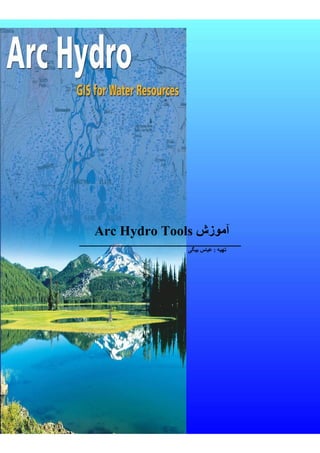2. ﺑﺎرﮔﺬاری Arc Hydro Tools
Arc map را ﺑﺎز ﮐﺮده و ﯾﮏ ﻧﻘﺸﮫ ﺧﺎﻟﯽ اﯾﺠﺎد ﮐﻨﯿﺪ. ﺳﭙﺲ اﯾﻦ ﻧﻘﺸﮫ را ﺑﺎ ﻧﺎم Arc Hydro.mxdﯾﺎ ھﺮ ﻧﺎم دﯾﮕﺮی ذﺧﯿﺮه ﮐﻨﯿﺪ.
ﺑﺮ روی menu barراﺳﺖ ﮐﻠﯿﮏ ﮐﺮده و Arc Hydro toolsرا ﻣﻄﺎﺑﻖ ﺷﮑﻞ زﯾﺮ اﻧﺘﺨﺎب ﮐﻨﯿﺪ.
اﮔﺮ Arc Hydro Toolsدر ﻟﯿﺴﺖ ﻓﻮق ﻗﺮار ﻧﺪاﺷﺖ از ﻣﻨﻮی toolﮔﺰﯾﻨﮫ customizeرا اﻧﺘﺨﺎب ﮐﻨﯿﺪ.
در ﭘﻨﺠﺮه ﺑﺎز ﺷﺪه ﺑﺮ روی ﮐﻠﯿﺪ Add from fileﮐﻠﯿﮏ ﮐﻨﯿﺪ و از ﻣﺴﯿﺮ زﯾﺮ ) ﻣﺴﯿﺮ ﻧﺼﺐ Arc ( Arc Hydro Tools
Hydro Tools.dllرا ﺑﮫ ﻟﯿﺴﺖ ﻓﻮق اﺿﺎﻓﮫ ﮐﻨﯿﺪ.
)c:Program FilesESRIArc Hydrobin
2
3.
اﮐﻨﻮن Arc Hydro Toolsﺑﮫ ﻟﯿﺴﺖ اﻓﺰوده ﺷﺪه اﺳﺖ . اﺑﺰار را اﻧﺘﺨﺎب و ﭘﻨﺠﺮه را ﺑﺒﻨﺪﯾﺪ.
ﻧﻮار اﺑﺰار Arc Hydro Toolsﻣﻄﺎﺑﻖ ﺷﮑﻞ زﯾﺮ ﻧﻤﺎﯾﺶ داده ﺧﻮاھﺪ ﺷﺪ.
Dataset Setup
داده ھﺎی ﻣﻮرد اﺳﺘﻔﺎده در ﯾﮏ ﭘﺮوژه Arc Hydroرا ﻣﯽ ﺗﻮاﻧﻨﺪ در ھﺮ ﭘﺎﯾﮕﺎه داده ای ) (geodatabaseﻧﮕﮭﺪاری ﺷﻮﻧﺪ.
داده ھﺎی اﯾﺠﺎد ﺷﺪه ﺑﮫ Arc Hydro Toolsدر ﯾﮏ ﭘﺎﯾﮕﺎه داده ﺟﺪﯾﺪ ﺑﺎ ﻧﺎﻣﯽ ﻣﺸﺎﺑﮫ ﭘﺮوژه ذﺧﯿﺮه ﺷﺪه ، ذﺧﯿﺮه ﻣﯽ ﺷﻮﻧﺪ.
در ﺻﻮرﺗﯽ ﮐﮫ ﺑﺨﻮاھﯿﻢ ﻣﺤﻞ ذﺧﯿﺮه داده ھﺎی وﮐﺘﻮری ، رﺳﺘﺮی و ﺳﺮی ھﺎی زﻣﺎﻧﯽ ﺗﻮﻟﯿﺪ ﺷﺪه را در ﻣﺤﻞ دﯾﮕﺮی
ذﺧﯿﺮه ﮐﻨﯿﻢ ، از ﻣﺴﯿﺮ زﯾﺮ اﺳﺘﻔﺎده ﻣﯽ ﮐﻨﯿﻢ.
.ApUtilities>Set Target Locations
4. ١. اﻓﺰودن داده
ﮐﻠﯿﮏ ﮐﻨﯿﺪ. ﺑﺮ روی آﯾﮑﻦ
در ﭘﻨﺠﺮه ﻣﺤﺎوره ﻣﺴﯿﺮ داده ھﺎ را ﻣﺸﺨﺺ ﮐﺮده ، ﻓﺎﯾﻞ رﺳﺘﺮ ) ﺑﮫ ﻃﻮر ﻣﺜﺎل (DEMرا اﻧﺘﺨﺎب و ﺳﭙﺲ ﮐﻠﯿﺪ Addرا ﮐﻠﯿﮏ ﮐﻨﯿﺪ.
ﻓﺎﯾﻞ ﻣﻮرد ﻧﻈﺮ ﺑﮫ ﺟﺪول ﻣﺤﺘﻮﯾﺎت ) (table of contentدر Arc Mapاﺿﺎﻓﮫ ﻣﯽ ﺷﻮد.
ﭘﯿﺶ ﭘﺮدازش )(Terrain Preprocessing
اﯾﻦ ﻣﻨﻮ از demﺑﺮای ﺗﺸﺨﯿﺺ اﻟﮕﻮی زھﮑﺸﯽ ﺳﻄﺢ زﻣﯿﻦ اﺳﺘﻔﺎده ﻣﯽ ﮐﻨﺪ. ﺑﺎ اﺳﺘﻔﺎده از ﺗﻮاﺑﻊ ﻣﻮﺟﻮد در اﯾﻦ ﻣﻨﻮ، dem
و ﻣﺸﺘﻘﺎت آن را ﻣﯽ ﺗﻮان ﺑﺮای ﺗﺸﺨﯿﺺ دﻗﯿﻖ آﺑﺨﯿﺰھﺎ و ﺗﻮﻟﯿﺪ ﺷﺒﮑﮫ ھﯿﺪروﮔﺮاﻓﯽ ﻣﻮرد اﺳﺘﻔﺎده ﻗﺮار داد.
ھﻤﮫ ﻣﺮاﺣﻞ در ﻣﻨﻮی Terrain Preprocessingﻣﯽ ﺑﺎﯾﺴﺖ ﺑﮫ ﺗﺮﺗﯿﺐ اﻧﺠﺎم داده ﺷﻮد. ھﻤﮫ ﭘﯿﺶ ﭘﺮدازﺷﮭﺎ ﺑﺎﯾﺪ ﺑﺎﯾﺪ ﻗﺒﻞ از
اﺳﺘﻔﺎده از ﺗﻮاﺑﻊ Watershed Processingﮐﺎﻣﻼ اﻧﺠﺎم ﺷﻮد. اﻟﺒﺘﮫ DEM reconditioningو filling sinksرا ﻣﯽ ﺗﻮان
ً
ﺑﺴﺘﮫ ﺑﮫ ﮐﯿﻔﯿﯿﺖ DEMاوﻟﯿﮫ اﻧﺠﺎم ﻧﺪاد.
١. DEM Reconditioning
اﯾﻦ ﺗﺎﺑﻊ DEMاوﻟﯿﮫ را ﺑﺎ وارد ﮐﺮدن ﯾﮏ ﻋﺎرﺿﮫ ﺧﻄﯽ ) ھﻤﺎﻧﻨﺪ ﺷﺒﮑﮫ ھﯿﺪروﮔﺮاﻓﯽ( ﺑﮫ آن اﺻﻼح ﻣﯿﮑﻨﺪ.
اﯾﻦ ﺗﺎﺑﻊ ﻧﯿﺎز ﺑﮫ وارد ﮐﺮدن ﯾﮏ DEMاوﻟﯿﮫ و ﯾﮏ ﮐﻼس ﻋﺎرﺿﮫ ﺧﻄﯽ ) آﺑﺮاھﮫ ھﺎ( دارد.
Terrain Preprocessing .DEM Reconditioning
DEMو ﻋﺎرﺿﮫ ﺧﻄﯽ را اﻧﺘﺨﺎب ﮐﻨﯿﺪ. ﺧﺮوﺟﯽ ﺗﺎﺑﻊ DEMاﺻﻼح ﺷﺪه ای ﺑﺎ ﻧﺎم ﭘﯿﺶ ﻓﺮض AgreeDEMﻣﯽ ﺑﺎﺷﺪ.
5. 2. Fill Sinks
اﯾﻦ ﺗﺎﺑﻊ ﭼﺎﻟﮫ ھﺎی ﻣﻮﺟﻮد در ﺷﺒﮑﮫ رﺳﺘﺮی را ﭘﺮ ﻣﯿﮑﻨﺪ. اﮔﺮ ﯾﮏ ﺳﻠﻮل ﺑﻮﺳﯿﻠﮫ ﺳﻠﻮﻟﮭﺎﯾﯽ ﺑﺎ ارﺗﻔﺎع ﺑﺰرﮔﺘﺮ اﺣﺎﻃﮫ ﺷﺪه
ﺑﺎﺷﺪ ، آب در اﯾﻦ ﺳﻠﻮل ﻣﺤﺼﻮر ﺷﺪه و ﻧﻤﯽ ﺗﻮاﻧﺪ ﺟﺮﯾﺎن ﭘﯿﺪا ﮐﻨﺪ. ﺗﺎﺑﻊ Fill Sinksارزﺷﮭﺎی ارﺗﻔﺎﻋﯽ را ﺑﺮای از ﺑﯿﻦ
ﺑﺮدن اﯾﻦ ﭼﺎﻟﮫ ھﺎ اﺻﻼح ﻣﯽ ﮐﻨﺪ.
Terrain Preprocessing .Fill Sinks
در ﭘﻨﺠﺮه ﺑﺎز ﺷﺪه DEMورودی را ﻣﺸﺨﺺ ﮐﻨﯿﺪ. ) AgreeDEMﯾﺎ DEMاوﻟﯿﮫ(
ﺧﺮوﺟﯽ ﺗﺎﺑﻊ ﻻﯾﮫ Hydro DEMﺑﺎ ﻧﺎم ﭘﯿﺶ ﻓﺮض Filاﺳﺖ.
6. 3. Flow Direction
اﯾﻦ ﺗﺎﺑﻊ ﺟﮭﺖ ﺟﺮﯾﺎن را ﺑﺮای ﯾﮏ ﺷﺒﮑﮫ رﺳﺘﺮی ﻣﺤﺎﺳﺒﮫ ﻣﯽ ﮐﻨﺪ. ارزﺷﮭﺎی ﺳﻠﻮﻟﮭﺎی flow directionﻧﺸﺎن دھﻨﺪه ﺟﮭﺖ
ﮐﺎھﺶ ﺷﯿﺐ از اﯾﻦ ﺳﻠﻮﻟﮭﺎﺳﺖ.
Terrain Preprocessing .Flow Direction
در ﭘﻨﺠﺮه ﺑﺎز ﺷﺪه ﻻﯾﮫ ورودی را ﺑﺮای Hydro DEMﻻﯾﮫ رﺳﺘﺮی Filﮐﮫ در ﻣﺮﺣﻠﮫ ﻗﺒﻞ ﺗﻮﻟﯿﺪ ﺷﺪ ﻗﺮار دھﯿﺪ. ﺧﺮوﺟﯽ اﯾﻦ ﺗﺎﺑﻊ ﻻﯾﮫ ای
رﺳﺘﺮی ﺑﺎ ﻧﺎم ﭘﯿﺶ ﻓﺮض Fdrﻣﯽ ﺑﺎﺷﺪ.
7. 4. Flow Accumulation
اﯾﻦ ﺗﺎﺑﻊ ﺗﺮاﮐﻢ ﺟﺮﯾﺎن را ﻣﺤﺎﺳﺒﮫ ﻣﯽ ﮐﻨﺪ ﮐﮫ ﻣﺤﺘﻮی اﻧﺒﺎﺷﺖ ارﻗﺎم ﻗﺴﻤﺖ ﺳﺮاب ﺳﻠﻮﻟﮭﺎ ، ﺑﺮای ھﺮ ﺳﻠﻮل در ﻻﯾﮫ رﺳﺘﺮ
ورودی ﻣﯽ ﺑﺎﺷﺪ.
.Terrain Preprocessing | Flow Accumulation
8.
در ﭘﻨﺠﺮه ﺑﺎز ﺷﺪه در ﻗﺴﻤﺖ Flow Direction Gridﻻﯾﮫ رﺳﺘﺮی Fdrﮐﮫ در ﻣﺮﺣﻠﮫ ﻗﺒﻞ ﺗﻮﻟﯿﺪ ﺷﺪ را ﻗﺮار دھﯿﺪ. ﺧﺮوﺟﯽ اﯾﻦ ﺗﺎﺑﻊ ﻻﯾﮫ
رﺳﺘﺮی ﺗﺮاﮐﻢ ﺟﺮﯾﺎن ﺑﺎ ﻧﺎم ﭘﯿﺶ ﻓﺮض Facﻣﯽ ﺑﺎﺷﺪ..
5. Stream Definition
اﯾﻦ ﺗﺎﺑﻊ ﯾﮏ ﻻﯾﮫ رﺳﺘﺮ از ﺷﺒﮑﮫ آﺑﺮاھﮫ ای ﺗﻮﻟﯿﺪ ﻣﯽ ﮐﻨﺪ. در ھﻨﮕﺎم ﺗﻮﻟﯿﺪ اﯾﻦ ﻻﯾﮫ آﺳﺘﺎﻧﮫ ای ﺗﻌﯿﯿﻦ ﻣﯽ ﺷﻮد ﮐﮫ ﺳﻠﻮﻟﮭﺎﯾﯽ
ﮐﮫ در ﻻﯾﮫ ورودی ﺗﺮاﮐﻢ ﺟﺮﯾﺎن » «Facدارای ارزش ﺑﺰرﮔﺘﺮ از اﯾﻦ آﺳﺘﺎﻧﮫ ﺑﺎﺷﻨﺪ در ﻻﯾﮫ ﺧﺮوﺟﯽ دارای ارزش »١«
و ﻧﺸﺎن دھﻨﺪه ﺷﺒﮑﮫ ھﯿﺪروﮔﺮاﻓﯽ ﺧﻮاھﻨﺪ ﺑﻮد.
.Terrain Preprocessing | Stream Definition
در ﭘﻨﺠﺮه ﺑﺎز ﺷﺪه ﻻﯾﮫ ورودی را ﺑﺮای Flow Accumulation Gridﻻﯾﮫ رﺳﺘﺮی » «Facاﯾﺠﺎد ﺷﺪه در ﻣﺮﺣﻠﮫ ﻗﺒﻞ ﻗﺮار دھﯿﺪ. ﻻﯾﮫ
ﺧﺮوﺟﯽ ﯾﮏ ﻻﯾﮫ رﺳﺘﺮی از ﺷﺒﮑﮫ آﺑﺮاھﮫ ای ﺑﺎ ﻧﺎم Strﻣﯽ ﺑﺎﺷﺪ.
9. ﭘﺲ از زدن ﮐﻠﯿﺪ okدر ﭘﻨﺠﺮه ﻓﻮق ﭘﻨﺠﺮه دﯾﮕﺮی ﺑﺎز ﻣﯽ ﺷﻮد ﮐﮫ ﻣﻘﺪار آﺳﺘﺎﻧﮫ ﺑﺮای ﻣﺸﺨﺺ ﻧﻤﻮدن آﺑﺮاھﮫ ھﺎ در اﯾﻦ
ﻗﺴﻤﺖ وارد ﻣﯽ ﺷﻮد. ﻣﻘﺎدﯾﺮ ﭘﯿﺶ ﻓﺮﺿﯽ ﺑﺮای آﺳﺘﺎﻧﮫ ﻣﺸﺎھﺪه ﻣﯽ ﺷﻮد. اﯾﻦ آﺳﺘﺎﻧﮫ ﻧﺸﺎﻧﺪھﻨﺪه ١% ﻣﺎﮐﺰﯾﻤﻢ ﺗﺮاﮐﻢ ﺟﺮﯾﺎن
ﻣﯽ ﺑﺎﺷﺪ. اﯾﻦ ﻣﻘﺪار ﻣﻄﻠﻮب ﺑﺮای ﺗﻌﯿﯿﻦ ﺷﺒﮑﮫ آﺑﺮاھﮫ ای اﺳﺖ. ھﺮ ﭼﻨﺪ ھﺮ ارزش دﯾﮕﺮی ﺑﺮای آﺳﺘﺎﻧﮫ ای ﻣﯽ ﺗﻮاﻧﺪ
اﻧﺘﺨﺎب ﺷﻮد. آﺳﺘﺎﻧﮫ ھﺎی ﮐﻤﺘﺮ ﺷﺒﮑﮫ ھﯿﺪروﮔﺮاﻓﯽ ﻣﺘﺮاﮐﻤﺘﺮ و ﻣﺘﻌﺎﻗﺒً ﺣﻮزه ھﺎی آﺑﺨﺒﺰ ﺑﯿﺸﺘﺮی را ﻣﺸﺨﺺ ﻣﯽ ﮐﻨﺪ.
ﺎ
ﭘﺲ از ﺗﻌﯿﯿﻦ آﺳﺘﺎﻧﮫ و زدن ﮐﻠﯿﺪ okﻻﯾﮫ رﺳﺘﺮی ﺗﻮﻟﯿﺪ ﺷﺪه ﺷﺒﮑﮫ ھﯿﺪروﮔﺮاﻓﯽ ﺑﮫ داده ھﺎی ﻣﻮﺟﻮد در ﺟﺪول ﻣﺤﺘﻮﯾﺎت Arc Mapاﺿﺎﻓﮫ
ﺧﻮاھﺪ ﺷﺪ.
6. Stream Segmentation
اﯾﻦ ﺗﺎﺑﻊ ﯾﮏ رﺳﺘﺮ از ﻗﻄﻌﺎت ﺷﺒﮑﮫ ھﯿﺪروﮔﺮاﻓﯽ اﯾﺠﺎد ﻣﯽ ﮐﻨﺪ ﮐﮫ ھﺮ ﮐﺪام از ﻗﻄﻌﺎت در ﻻﯾﮫ ﺗﻮﻟﯿﺪ ﺷﺪه دارای ﯾﮏ ﺷﻨﺎﺳﮫ ﻣﻨﺤﺼﺮ ﺑﮫ ﻓﺮد
ﺧﻮاھﻨﺪ ﺑﻮد. ھﺮ ﮐﺪام از ﻗﻄﻌﺎت ﻣﻤﮑﻦ اﺳﺖ ﻗﻄﻌﮫ اﻧﺘﮭﺎﯾﯽ ﺑﺎﺷﻨﺪ ﯾﺎ اﯾﻨﮑﮫ ﺑﮫ ﺻﻮرت ﻗﻄﻌﮫ ای ﺑﯿﻦ دو ﻗﻄﻌﮫ ﺑﺎﺷﻨﺪ. ھﻤﮫ ﺳﻠﻮﻟﮭﺎ در ﯾﮏ ﻗﻄﻌﮫ
ﺧﺎص دارای ﮐﺪھﺎی ﻣﺸﺎﺑﮫ ھﺴﺘﻨﺪ ﮐﮫ ﻓﻘﻂ ﻣﺨﺘﺺ ﻗﻄﻌﮫ ﻣﻮرد ﻧﻈﺮ اﺳﺖ.
.Terrain Preprocessing | Stream Segmentation
10. ﭘﻨﺠﺮه ﺑﺎز ﺷﺪه را ﻣﻄﺎﺑﻖ ﺷﮑﻞ ﺗﻨﻈﯿﻢ ﮐﻨﯿﺪ. ﻻﯾﮫ ﺧﺮوﺟﯽ ﯾﮏ ﻻﯾﮫ رﺳﺘﺮ ﺑﺎ ﻧﺎم ﭘﯿﺶ ﻓﺮض Lnkﺧﻮاھﺪ ﺑﻮد.
7. Catchment Grid Delineation
اﯾﻦ ﺗﺎﺑﻊ ﺷﺒﮑﮫ ای اﯾﺠﺎد ﻣﯽ ﮐﻨﺪ ﮐﮫ ﺑﮫ ھﺮ ﺳﻠﻮل ﯾﮏ ارزش ) (grid codeﺑﺮای ﺗﻌﯿﯿﻦ ﺗﻌﻠﻖ ھﺮ ﺳﻠﻮل ﺑﮫ ﯾﮏ ﺣﻮزه آﺑﺨﯿﺰ
اﺧﺘﺼﺎص داده ﻣﯽ ﺷﻮد. ارزﺷﮭﺎ ﻣﺸﺎﺑﮫ ﺑﺎ ارزﺷﮭﺎی اﺧﺘﺼﺎص داده ﺷﺪه در ) stream segmentدر ﻣﺮاﺣﻞ ﻗﺒﻞ اﯾﺠﺎد
ﺷﺪ( ﻣﯽ ﺑﺎﺷﻨﺪ ﮐﮫ ﻣﺤﺪوده اﯾﻦ آﺑﺮاھﮫ ھﺎ در link gridﺗﻌﯿﯿﯿﻦ ﺷﺪ.
.Terrain Preprocessing | Catchment Grid Delineation
11. ﭘﻨﺠﺮه ﺑﺎز ﺷﺪه را ﻣﻄﺎﺑﻖ ﺷﮑﻞ زﯾﺮ ﺗﻨﻈﯿﻢ ﮐﻨﯿﺪ. ﻻﯾﮫ ﺧﺮوﺟﯽ ﻻﯾﮫ رﺳﺘﺮی از ﺣﻮزه ھﺎی آﺑﺨﯿﺰ ﺑﺎ ﻧﺎم ﭘﯿﺶ ﻓﺮض » «catﻣﯽ ﺑﺎﺷﺪ.
ﭘﺲ از ﺗﻨﻈﯿﻢ ﭘﻨﺠﺮه ﻓﻮق okرا ﮐﻠﯿﮏ ﮐﻨﯿﺪ ﺗﺎ ﻻﯾﮫ اﯾﺠﺎد ﺷﺪه ﺑﮫ Arc Mapاﺿﺎﻓﮫ ﺷﻮد.
8. Catchment Polygon Processing
اﯾﻦ ﺗﺎﺑﻊ ﻻﯾﮫ رﺳﺘﺮی ﺗﻮﻟﯿﺪ ﺷﺪه در ﻣﺮﺣﻠﮫ ﻗﺒﻞ » «catرا ﺑﮫ ﻋﺎرﺿﮫ ﭘﻠﯿﮕﻮﻧﯽ ﺗﺒﺪﯾﻞ ﻣﯽ ﮐﻨﺪ.
.Select Terrain Preprocessing | Catchment Polygon Processing
12. ﭘﻨﺠﺮه ﺑﺎز ﺷﺪه را ﻣﻄﺎﺑﻖ ﺷﮑﻞ ﺗﻨﻈﯿﻢ ﮐﻨﯿﺪ. ﻻﯾﮫ ﺧﺮوﺟﯽ ﯾﮏ ﻻﯾﮫ وﮐﺘﻮری ﭘﻠﯿﮕﻮﻧﯽ ﺑﺎ ﻧﺎم ﭘﯿﺶ ﻓﺮض » « catchmentﻣﯽ ﺑﺎﺷﺪ.
ﺟﺪول ﺗﻮﺻﯿﻔﺎت ﻻﯾﮫ catchmentرا ﺑﺎز ﮐﻨﯿﺪ. ﻓﯿﻠﺪ GridIDﺣﺎوی ارزﺷﯽ ﺑﺮای ﺷﺒﮑﮫ آﺑﺨﯿﺰ ) (Catchment Gridدارای ارزﺷﮭﺎی
ﻣﺸﺘﺮک ﻣﯽ ﺑﺎﺷﺪ. HydroIDﯾﮏ ﺷﻨﺎﺳﮫ ﻣﻨﺤﺼﺮ ﺑﮫ ﻓﺮد ﺑﺮای ﺷﻨﺎﺳﺎﯾﯽ ﻋﻮارض در geodatabaseﻣﯽ ﺑﺎﺷﺪ.
13. 9. Drainage Line Processing
اﯾﻦ ﺗﺎﺑﻊ ﻻﯾﮫ رﺳﺘﺮی Link gridرا ﮐﮫ در ﻣﺮاﺣﻞ ﻗﺒﻞ ﺗﻮﻟﯿﺪ ﺷﺪ ﺑﮫ ﯾﮏ ﮐﻼس ﻋﺎرﺿﮫ ﺧﻄﯽ ﺗﺒﺪﯾﻞ ﻣﯽ ﮐﻨﺪ. ھﺮ ﺧﻂ )
آﺑﺮاھﮫ( در ﮐﻼس ﻋﺎرﺿﮫ ﺗﻮﻟﯿﺪ ﺷﺪه ﺣﺎوی ﯾﮏ ﺷﻨﺎﺳﮫ از ﺣﻮزه آﺑﺨﯿﺰی ﮐﮫ در آن ﻗﺮار دارد ﻣﯽ ﺑﺎﺷﺪ.
.Select Terrain Preprocessing | Drainage Line Processing
ﭘﻨﺠﺮه ﺑﺎز ﺷﺪه را ﻣﻄﺎﺑﻖ ﺷﮑﻞ ﺗﻨﻈﯿﻢ ﮐﻨﯿﺪ. ﻻﯾﮫ ﺧﺮوﺟﯽ ﯾﮏ ﻻﯾﮫ وﮐﺘﻮری ﺧﻄﯽ ﺑﺎ ﻧﺎم ﭘﯿﺶ ﻓﺮض » « Drainage Lineﻣﯿﺒﺎﺷﺪ.
ﺗﻮﺟﮫ ﮐﻨﯿﺪ ﮐﮫ در ھﺮ ﻣﺮﺣﻠﮫ از ﻻﯾﮫ ھﺎی ﺗﻮﻟﯿﺪ ﺷﺪه از ﻣﺮاﺣﻞ ﻗﺒﻞ اﺳﺘﻔﺎده ﻣﯽ ﺷﻮد ﺑﻨﺎﺑﺮاﯾﻦ ﮐﻠﯿﮫ ﻣﺮاﺣﻞ ﺑﺎﯾﺪ ﺑﮫ ﺗﺮﺗﯿﺐ اﻧﺠﺎم ﺷﻮﻧﺪ. ھﻤﭽﻨﯿﻦ ﻧﺎﻣﮭﺎی
ﭘﯿﺶ ﻓﺮض ﻗﺎﺑﻞ ﺗﻐﯿﯿﺮ ﻣﯽ ﺑﺎﺷﻨﺪ وﻟﯽ ﺑﺮای ﺟﻠﻮﮔﯿﺮی از ﺳﺮدر ﮔﻤﯽ ﺑﺮای ﯾﺎﻓﺘﻦ ﻻﯾﮫ ھﺎی ﻣﻮرد ﻧﯿﺎز در ھﺮ ﻣﺮﺣﻠﮫ ﺑﮭﺘﺮ اﺳﺖ از اﺳﺎﻣﯽ ﭘﯿﺶ
ﻓﺮض اﺳﺘﻔﺎده ﺷﻮد.
14. ﭘﺲ از اﻓﺰوده ﺷﺪن ﻻﯾﮫ ﺧﻄﯽ ﺟﺪﯾﺪ ﺑﮫ ArcMapﺟﺪول ﺗﻮﺻﯿﻔﺎت آن را ﺑﺎز ﮐﻨﯿﺪ. ﻓﯿﻠﺪ GridIDﺣﺎوی HydroIDﺣﻮزه آﺑﺨﯿﺰ ﻣﺘﻨﺎﻇﺮ
اﺳﺖ. NextDownIDﺣﺎوی HydroIDﺑﺮای آﺑﺮاھﮫ ﺑﻌﺪی ﮐﮫ در ﭘﺎﯾﺎب آﺑﺮاھﮫ ﻣﻮرد ﻧﻈﺮ ﻗﺮار دارد ﻣﯽ ﺑﺎﺷﺪ. در ﺻﻮرﺗﯽ ﮐﮫ آﺑﺮاھﮫ ای
در ﭘﺎﯾﯿﻦ دﺳﺖ ﻧﺒﺎﺷﺪ در اﯾﻦ ﻓﯿﻠﺪ ﻣﻘﺪار » ١-« درج ﻣﯽ ﺷﻮد.
10. Adjoint Catchment Processing
اﯾﻦ ﺗﺎﺑﻊ ﻣﺠﻤﻮع ﺣﻮزه ھﺎی آﺑﺨﯿﺰ ﺳﺮاب را از ﻻﯾﮫ ﭘﻠﯿﮕﻮﻧﯽ » « Catchmentﺗﻮﻟﯿﺪ ﻣﯽ ﮐﻨﺪ. ﺑﺮای ھﺮ ﺣﻮزه آﺑﺨﯿﺰی ﮐﮫ
آﺑﺨﯿﺰ ﺑﺎﻻدﺳﺖ ﻧﺪاﺷﺘﮫ ﺑﺎﺷﺪ ، ﯾﮏ ﭘﻠﯿﮕﻮن ﺣﻮل ﺳﻄﺢ ﺑﺎﻻدﺳﺖ ) ﺳﺮاب( آﺑﺮاھﮫ ﺑﺮ ﻃﺒﻖ ﻧﻘﻄﮫ ﺧﺮوﺟﯽ ﺳﺎﺧﺘﮫ ﺷﺪه و در
ﯾﮏ ﮐﻼس ﻋﺎرﺿﮫ ﺑﺎ ﻧﺎم » « Adjoint Catchmentذﺧﯿﺮه ﻣﯽ ﺷﻮد.
.Select Terrain Preprocessing | Adjoint Catchment Processing
ﭘﻨﺠﺮه ﺑﺎز ﺷﺪه را ﻣﻄﺎﺑﻖ ﺷﮑﻞ ﮐﺎﻣﻞ ﮐﻨﯿﺪ. ﻻﯾﮫ ﺧﺮوﺟﯽ ﯾﮏ ﮐﻼس ﻋﺎرﺿﮫ ﭘﻠﯿﮕﻮﻧﯽ ﺑﺎ ﻧﺎم » «Adjoint Catchmentﻣﯽ ﺑﺎﺷﺪ.
15. ﭘﺲ از اﺿﺎﻓﮫ ﺷﺪه ﮐﻼس ﻋﺎرﺿﮫ ﺟﺪﯾﺪ ﺑﮫ ﺟﺪول ﻣﺤﺘﻮﯾﺎت در ArcMapﺟﺪول ﺗﻮﺻﯿﻔﺎت آن را ﺑﺎز ﮐﻨﯿﺪ. HydroIDﺷﻨﺎﺳﮫ
AdjointCatchmentو GridIDﺣﺎوی GridIDآﺑﺨﯿﺰ ﭘﺎﯾﯿﻦ دﺳﺖ AdjointCatchmentﻣﯽ ﺑﺎﺷﺪ.
ﺟﺪول ﺗﻮﺻﯿﻔﺎت ﻻﯾﮫ Catchmentرا ﺑﺎز ﮐﻨﯿﺪ. ﭘﺮدازش AdjointCatchmentﺑﮫ ﻓﯿﻠﺪ NextDownIDﮐﮫ ﺣﺎوی HydroID
آﺑﺨﯿﺰ ﭘﺎﯾﯿﻦ دﺳﺖ اﺳﺖ اﺿﺎﻓﮫ ﺷﺪه اﺳﺖ. ) در ﺻﻮرﺗﯽ ﮐﮫ ﺳﻄﺢ آﺑﺨﯿﺰی در ﭘﺎﯾﯿﻦ دﺳﺖ وﺟﻮد ﻧﺪاﺷﺘﮫ ﺑﺎﺷﺪ ﺑﮫ آن رﻗﻢ »١-« اﺧﺘﺼﺎص داده
ﻣﯽ ﺷﻮد.
ﺟﺪول ﺗﻮﺻﯿﻔﺎت ﻻﯾﮫ DrainageLineرا ﺑﺎز ﮐﻨﯿﺪ. ﭘﺮدازش AdjointCatchmentﺑﮫ ﻓﯿﻠﺪ DrainIDﮐﮫ ﺣﺎوی HydroIDﺳﻄﻮح
آﺑﺨﯿﺰ ﻣﺘﻨﺎﻇﺮ ﺑﺎ ﺧﻄﻮط آﺑﺮاھﮫ ای اﺳﺖ اﻓﺰوده ﺷﺪه اﺳﺖ.
16. 11. Drainage Point Processing
ﺑﮫ وﺳﯿﻠﮫ اﯾﻦ ﺗﺎﺑﻊ ﻧﻘﺎط ﻣﺸﺘﺮک ﺑﯿﻦ آﺑﺮاھﮫ ھﺎ و ﺳﻄﻮح آﺑﺨﯿﺰ ﻗﺎﺑﻞ اﺳﺘﺨﺮاج ﻣﯽ ﺑﺎﺷﺪ.
.Select Terrain Preprocessing | Drainage Point Processing
ﻻﯾﮫ ھﺎی ورودی را ﻣﻄﺎﺑﻖ ﺑﺎ ﺷﮑﻞ زﯾﺮ ﺗﻨﻈﯿﻢ ﮐﻨﯿﺪ. ﻻﯾﮫ ﺧﺮوﺟﯽ ﯾﮏ ﮐﻼس ﻋﺎرﺿﮫ ﻧﻘﻄﮫ ای ﺑﺎ ﻧﺎم ﭘﯿﺶ ﻓﺮض DrainagePointﻣﯽ ﺑﺎﺷﺪ.
17. ﺟﺪول ﺗﻮﺻﯿﻔﺎت ﻻﯾﮫ ﺟﺪﯾﺪ » «DrainagePointرا ﺑﺎز ﮐﻨﯿﺪ. HydroIDﺷﻨﺎﺳﮫ ﻣﻨﺤﺼﺮ ﺑﮫ ﻓﺮد در geodatabaseﻣﯽ ﺑﺎﺷﺪ. GridID
ارزش آﺑﺮاھﮫ ﻣﻮﺟﻮد در ھﺮ ﺳﻄﺢ آﺑﺨﯿﺰ واﻗﻊ در ﻻﯾﮫ رﺳﺘﺮ catchment gridاﺳﺖ. HydroID ، DrainIDﺳﻄﺢ آﺑﺨﯿﺰ ﻣﺘﻨﺎﻇﺮ ﻣﯽ
ﺑﺎﺷﺪ.
12. Longest Flow Path for Catchments
اﯾﻦ ﺗﺎﺑﻊ ﻃﻮﻻﻧﯽ ﺗﺮﯾﻦ ﻣﺴﯿﺮ ﺟﺮﯾﺎن را ﺑﺮای ﺳﻄﻮح آﺑﺨﯿﺰ ﻣﺤﺎﺳﺒﮫ ﻣﯽ ﮐﻨﺪ.
Select Terrain Preprocessing | Longest Flow Path for Catchments
18. ﻻﯾﮫ ھﺎی ورودی را ﻣﻄﺎﺑﻖ ﺑﺎ ﺷﮑﻞ زﯾﺮ ﺗﻨﻈﯿﻢ ﮐﻨﯿﺪ. ﻻﯾﮫ ﺧﺮوﺟﯽ ﯾﮏ ﮐﻼس ﻋﺎرﺿﮫ ﺧﻄﯽ ﺑﺎ ﻧﺎم ﭘﯿﺶ ﻓﺮض LongestFlowPathCatﻣﯽ
ﺑﺎﺷﺪ.
ﺟﺪول ﺗﻮﺻﯿﻔﺎت ﻻﯾﮫ LongestFlowPathCatرا ﺑﺎز ﮐﻨﯿﺪ. HydroIDﺷﻨﺎﺳﮫ ﻣﻨﺤﺼﺮ ﺑﮫ ﻓﺮد در geodatabaseاﺳﺖ.
HydroID، DrainIDﺳﻄﺢ آﺑﺨﯿﺰ ﻣﺘﻨﺎﻇﺮ ﻣﯽ ﺑﺎﺷﺪ. LengthDownﻃﻮل ﻣﺴﯿﺮ ﺟﺮﯾﺎن از ﻧﻘﻄﮫ ﺷﺮوع ﺗﺎ ﻧﻘﻄﮫ ﺧﺮوﺟﯽ
ﺣﻮزه در واﺣﺪ ﻧﻘﺸﮫ ﻣﯽ ﺑﺎﺷﺪ.
19. 13. Longest Flow Path for Adjoint Catchments
. ﻣﺤﺎﺳﺒﮫ ﻣﯽ ﮐﻨﺪAdjoint Catchment اﯾﻦ ﺗﺎﺑﻊ ﻃﻮﻻﻧﯿﺘﺮﯾﻦ ﻣﺴﯿﺮ ﺟﺮﯾﺎن را ﺑﺮای ﻻﯾﮫ
Select Terrain Preprocessing | Longest Flow Path for Adjoint Catchments
LongestFlowPathAdjCat ﻻﯾﮫ ھﺎی ورودی را ﻣﻄﺎﺑﻖ ﺑﺎ ﺷﮑﻞ زﯾﺮ ﺗﻨﻈﯿﻢ ﮐﻨﯿﺪ. ﻻﯾﮫ ﺧﺮوﺟﯽ ﯾﮏ ﮐﻼس ﻋﺎرﺿﮫ ﺧﻄﯽ ﺑﺎ ﻧﺎم ﭘﯿﺶ ﻓﺮض
.ﻣﯽ ﺑﺎﺷﺪ
Adjoint ﻣﺘﻨﺎﻇﺮHydroID ، DrainID . « را ﺑﺎز ﮐﻨﯿﺪLongestFlowPathAdjCat» ﺟﺪول ﺗﻮﺻﯿﻔﺎت ﻻﯾﮫ اﯾﺠﺎد ﺷﺪه
. ﻣﯽ ﺑﺎﺷﺪCatchment
20. 14. Slope
اﯾﻦ ﺗﺎﺑﻊ ﻻﯾﮫ رﺳﺘﺮی ﺷﯿﺐ ) ﺑﮫ درﺻﺪ ( را ﺑﺮای DEMورودی اﯾﺠﺎد ﻣﯽ ﮐﻨﺪ.
.Select Terrain Preprocessing | Slope
در ﭘﻨﺠﺮه ﺑﺎز ﺷﺪه ﻻﯾﮫ ورودی را ﻣﻄﺎﺑﻖ ﺷﮑﻞ ﺑﺮ روی ) RawDEMﻻﯾﮫ DEMاوﻟﯿﮫ ( ﻗﺮار دھﯿﺪ. ﻻﯾﮫ ﺧﺮوﺟﯽ ﻻﯾﮫ رﺳﺘﺮی ﺷﯿﺐ
ﺑﺮای DEMﻣﺬﮐﻮر ﺑﺎ ﻧﺎم ﭘﯿﺶ ﻓﺮض WshSlopeﻣﯽ ﺑﺎﺷﺪ.
21. 03 15. Slope greater than
اﯾﻦ ﺗﺎﺑﻊ ﻻﯾﮫ ای رﺳﺘﺮی از ﺳﻠﻮﻟﮭﺎﯾﯽ ﮐﮫ ﺷﯿﺐ ﺑﺰرﮔﺘﺮ از ٠٣ درﺻﺪ دارﻧﺪ اﯾﺠﺎد ﻣﯽ ﮐﻨﺪ. اﯾﻦ ﺳﻠﻮﻟﮭﺎ دارای ارزش ١ و
ﺳﻠﻮﻟﮭﺎی دﯾﮕﺮ، ﯾﻌﻨﯽ ﺳﻠﻮﻟﮭﺎﯾﯽ ﮐﮫ دارای ﺷﯿﺐ ﮐﻤﺘﺮ از ٠٣ درﺻﺪ ھﺴﺘﻨﺪ ، دارای ارزش ٠ ﺧﻮاھﻨﺪ ﺑﻮد.
.03 Select Terrain Preprocessing | Slope greater than
ﻻﯾﮫ ورودی را ﻣﻄﺎﺑﻖ ﺷﮑﻞ زﯾﺮ ﺑﺮ روی WshSlopeﻗﺮار دھﯿﺪ. ﻻﯾﮫ ﺧﺮوﺟﯽ ﺷﯿﺒﮭﺎی ﺑﺰرﮔﺘﺮ از ٠٣ درﺻﺪ ﺑﺎ ﻓﺮﻣﺖ
رﺳﺘﺮ ﺑﺎ ﻧﺎم ﭘﯿﺶ ﻓﺮض 03 WshSlopeGEﻣﯽ ﺑﺎﺷﺪ.
22. 16. Slope greater than 30 and facing North
اﯾﻦ ﺗﺎﺑﻊ ﯾﮏ ﻻﯾﮫ رﺳﺘﺮ از ﺗﻤﺎم ﺳﻠﻮﻟﮭﺎﯾﯽ ﮐﮫ ﺷﯿﺐ آﻧﮭﺎ ﺑﺰرﮔﺘﺮ از ٠٣ درﺻﺪ و رو ﺑﮫ ﺷﻤﺎل ھﺴﺘﻨﺪ اﯾﺠﺎد ﻣﯽ ﮐﻨﺪ. اﯾﻦ
ﺳﻠﻮﻟﮭﺎ دارای ارزش ١ و ﺳﻠﻮﻟﮭﺎﯾﯽ ﮐﮫ ﻣﺸﺨﺼﺎت ﻓﻮق را ﻧﺪارﻧﺪ ﺑﺎ ارزش ٠ ﻣﺸﺨﺺ ﻣﯽ ﺷﻮﻧﺪ.
.Select Terrain Preprocessing | Slope greater than 30 and facing North
در ﭘﻨﺠﺮه ﺑﺎز ﺷﺪه ﻻﯾﮫ ھﺎی ورودی را ﻣﻄﺎﺑﻖ ﺷﮑﻞ ﺗﻨﻈﯿﻢ ﮐﻨﯿﺪ. ﻻﯾﮫ ﺧﺮوﺟﯽ ﯾﮏ ﻻﯾﮫ رﺳﺘﺮ ﺑﺎ ﻧﺎم ﭘﯿﺶ ﻓﺮض WshSlopeGE30N
ﺧﻮاھﺪ ﺑﻮد.
17. Weighted Flow Accumulation
اﯾﻦ ﺗﺎﺑﻊ ﯾﮏ ﻻﯾﮫ ﺗﺮاﮐﻢ ﺟﺮﯾﺎن وزﻧﯽ رﺳﺘﺮی اﯾﺠﺎد ﻣﯽ ﮐﻨﺪ. ھﺮ ﺳﻠﻮل در ﻻﯾﮫ اﯾﺠﺎد ﺷﺪه ﺣﺎوی ﻣﺠﻤﻮع ارزﺷﮭﺎی ھﻤﮫ
ﺳﻠﻮﻟﮭﺎی ﺑﺎﻻدﺳﺖ ﻻﯾﮫ وزﻧﯽ وارد ﺷﺪه ﻣﯽ ﺑﺎﺷﺪ.
23.
.Select Terrain Preprocessing | Weighted Flow Accumulation
در ﭘﻨﺠﺮه ﺑﺎز ﺷﺪه در ﻗﺴﻤﺖ Flow Direction Gridﻻﯾﮫ اﯾﺠﺎد ﺷﺪه Fdrرا ﻗﺮار دھﯿﺪ. در ﻗﺴﻤﺖ Weight Gridﻻﯾﮫ ای را ﮐﮫ ﻣﺤﺘﻮی
ارزﺷﮭﺎﯾﯽ اﺳﺖ ﮐﮫ ﺷﻤﺎ ﻗﺼﺪ ﺟﻤﻊ ﮐﺮدن آﻧﮭﺎ را دارﯾﺪ ) ﺑﮫ ﻃﻮر ﻣﺜﺎل ﯾﮏ ﻻﯾﮫ رﺳﺘﺮ از دﺑﯽ ﺷﺎﻣﻞ دﺑﯽ در ھﺮ ﺳﻠﻮل – اﯾﻦ ﻻﯾﮫ را ﻣﯽ ﺗﻮان ﺑﺎ
ﺿﺮب ﯾﮏ ﻻﯾﮫ رﺳﺘﺮی ﺿﺮﯾﺐ روان آب در ﯾﮏ ﻻﯾﮫ رﺳﺘﺮی از ﺑﺎرش ﺑﺪﺳﺖ آورد. ( وارد ﮐﻨﯿﺪ. ﻻﯾﮫ ﺧﺮوﺟﯽ ﯾﮏ ﻻﯾﮫ رﺳﺘﺮی ﺑﺎ ﻧﺎم ﭘﯿﺶ
ﻓﺮض WeightedFacﻣﯽ ﺑﺎﺷﺪ.
Watershed Processing
ﻗ ﺒ ﻞ از اﺳ ﺘﻔ ﺎد ه ا ز ﺗ ﻮا ﺑﻊ ﻣ ﻮ ﺟ ﻮد در ﻣ ﻨ ﻮی ، Watershed Processingﺗ ﻤ ﺎ ﻣ ﯽ ﻣ ﺮا ﺣﻞ Terrain Preprocessingﻣ ﯽ
ﺑ ﺎ ﯾﺴ ﺖ ا ﻧ ﺠ ﺎم ﺷ ﻮد . ﺗ ﻮ ا ﺑﻊ ﭘ ﯿ ﺶ ﭘﺮد از ش ﻋ ﻮا رض ز ﻣ ﯿ ﻦ را ﺑﮫ وا ﺣﺪھ ﺎ ی ﻗ ﺎ ﺑ ﻞ ﻣﺪ ﯾ ﺮ ﯾ ﺖ ﺑﺮ ای ﺗ ﺴ ﺮ ﯾﻊ د ر ﻋﻤ ﻠ ﯿ ﺎ ت ﺗ ﺮﺳ ﯿﻢ
ﺣﻮ ز ه ھ ﺎ ی آ ﺑﺨ ﯿ ﺰ ﺗﻘﺴ ﯿﻢ ﻣﯽ ﮐ ﻨﺪ .
ﺷﮑﻞ زﯾﺮ ﻣﻨﻮی Watershed Processingﻧﺸﺎن ﻣﯽ دھﺪ.
24. 1. Batch Watershed Delineation
اﯾﻦ ﺗﺎﺑﻊ ﺣﻮزه آﺑﺨﯿﺰ را ﺑﺮای ﻧﻘﺎﻃﯽ ﮐﮫ در ﯾﮏ ﮐﻼس ﻋﺎرﺿﮫ ﺑﺎ ﻧﺎم Batch Pointﺗﺮﺳﯿﻢ ﻣﯿﮑﻨﺪ.
ﮐﻼس ﻋﺎرﺿﮫ Batch Pointﺑﺎﯾﺪ ﺣﺎوی ﭼﮭﺎر ﻓﯿﻠﺪ زﯾﺮ ﺑﺎﺷﺪ:
:This point feature class must contain four required fields
) Name oﻧﺎم(
) Description oﺷﺮح(
BatchDone o
SnapOn o
) (Arc Hydro tool Batch Pointاﯾﺠﺎد ﮐﺮد. Batch Poinھﺎ را ﻣﯽ ﺗﻮان ﺑﺎ آﯾﮑﻮن
اﯾﺠﺎد ﯾﮏ ﮐﻼس ﻋﺎرﺿﮫ Batch Poin
در ﻧﻮار اﺑﺰار Arc Hydro Toolsﮐﻠﯿﮏ ﮐﻨﯿﺪ. ﺑﺮ روی آﯾﮑﻮن
ﻧﺎم ﮐﻼس ﻋﺎرﺿﮫ را Batch Pointﮐﮫ ﻧﺎم ﭘﯿﺶ ﻓﺮض ﻧﯿﺰ ﻣﯽ ﺑﺎﺷﺪ ، وارد ﮐﻨﯿﺪ.
ﭘﺲ از ﺗﺎﯾﯿﺪ ﮐﺮدن ﭘﻨﺠﺮه ﻓﻮق ﯾﮏ ﮐﻼس ﻋﺎرﺿﮫ ﻧﻘﻄﮫ ای ﺑﮫ ﺟﺪول ﻣﺤﺘﻮﯾﺎت ArcMapاﺿﺎﻓﮫ ﺧﻮاھﺪ ﺷﺪ.
ﺑﺎ ﻣﻮس ﺑﺮروی ﻣﺤﻠﯽ ﮐﮫ ﻣﯿﺨﻮاھﯿﺪ ﻧﻘﻄﮫ را اﯾﺠﺎد ﮐﻨﯿﺪ ﮐﻠﯿﮏ ﮐﻨﯿﺪ ، ﭘﻨﺠﺮه ای ﺑﮫ ﺷﮑﻞ زﯾﺮ ﻇﺎھﺮ ﻣﯽ ﺷﻮد.
25. دو ﻓﯿﻠﺪ Nameو Descriptionرا ﭘﺮ ﮐﻨﯿﺪ. ھﺮ دو ﻓﯿﻠﺪ از ﻧﻮع ﻣﺘﻦ ﻣﯽ ﺑﺎﺷﻨﺪ.
BatchDoneﻧﺸﺎن دھﻨﺪه اﯾﻦ اﺳﺖ ﮐﮫ آﯾﺎ ﺗﺎﺑﻊ Batch Watershed Delineationﻋﻤﻞ ﺗﺮﺳﯿﻢ را ﺑﺮای اﯾﻦ ﻧﻘﻄﮫ اﻧﺠﺎم دھﺪ ﯾﺎ ﺧﯿﺮ.
)٠ = ﺗﺮﺳﯿﻢ ﮐﺮدن و ١= ﺗﺮﺳﯿﻢ ﻧﮑﺮدن (
SnapOnﻧﺸﺎن دھﻨﺪه اﯾﻨﺴﺖ ﮐﮫ آﯾﺎ ﺗﺎﺑﻊ Batch Watershed Delineationﻧﻘﻄﮫ ﻣﺨﺸﺺ ﺷﺪه را ﺑﮫ ﻧﺰدﯾﮑﺘﺮﯾﻦ رودﺧﺎﻧﮫ snapﮐﻨﺪ ﯾﺎ
ﺧﯿﺮ.
ﺗﻨﻈﯿﻤﺎت را ھﻤﺎﻧﻨﺪ ﺷﮑﻞ ﻓﻮق اﻧﺠﺎم دھﯿﺪ.
ﻧﻘﻄﮫ دﯾﮕﺮی اﯾﺠﺎد ﮐﻨﯿﺪ و آﯾﺘﻤﮭﺎی آن را ﭘﺮ ﮐﻨﯿﺪ.
ﺟﺪول ﺗﻮﺻﯿﻔﺎت اﯾﻦ ﻻﯾﮫ ) (Batch Pointرا ﺑﺎز ﮐﻨﯿﺪ . ٠= BatchDoneﺑﮫ اﯾﻦ ﻣﻌﻨﯽ اﺳﺖ ﮐﮫ ﻋﻤﻞ ﺗﺮﺳﯿﻢ ﺣﻮزه آﺑﺨﯿﺰ
ﺑﺮای دو ﻧﻘﻄﮫ اﻧﺠﺎم ﺧﻮاھﺪ ﺷﺪ.
ﺗﺮﺳﯿﻢ ﺣﻮزه ھﺎی آﺑﺨﯿﺰ
.Select Watershed Processing | Batch Watershed Delineation
26. در ﭘﻨﺠﺮه ﺑﺎز ﺷﺪه ﻻﯾﮫ ھﺎی ﻣﻮرد ﻧﯿﺎز را ھﻤﺎﻧﻨﺪ ﺷﮑﻞ زﯾﺮ ﺗﻨﻈﯿﻢ ﮐﻨﯿﺪ. در اﯾﻦ ﺗﺎﺑﻊ دو ﺧﺮوﺟﯽ ﺧﻮاھﯿﻢ داﺷﺖ. ﯾﮏ ﻻﯾﮫ
ﻧﻘﻄﮫ ای ﺑﺎ ﻧﺎم ﭘﯿﺶ ﻓﺮض WatershedPointو ﯾﮏ ﻻﯾﮫ ﭘﻠﯿﮕﻮﻧﯽ ﺑﺎ ﻧﺎم ﭘﯿﺶ ﻓﺮض .Watershedﻻﯾﮫ Watershed
ﺣﻮزه آﺑﺨﯿﺰ ﺗﺮﺳﯿﻢ ﺷﺪه را ﺑﺮای ﻧﻘﺎط ﺧﺮوﺟﯽ ﺗﻌﯿﯿﻦ ﺷﺪه ﻧﺸﺎن ﻣﯽ دھﺪ.
ﭘﺲ از وارد ﮐﺮدن ﭘﺎراﻣﺘﺮھﺎی ﻣﻮرد ﻧﯿﺎز در ﭘﻨﺠﺮه ﻓﻮق ، ﮐﻠﯿﺪ okرا ﮐﻠﯿﮏ ﮐﻨﯿﺪ. ﭘﯿﻐﺎم زﯾﺮ ﻇﺎھﺮ ﻣﯽ ﺷﻮد ﮐﮫ ﻧﺸﺎن دھﻨﺪه ﻣﯽ دھﺪ ﻋﻤﻠﯿﺎت
ﺑﺮای دو ﻧﻘﻄﮫ اﻧﺠﺎم ﺷﺪه اﺳﺖ. ﺷﻤﺎ ﻣﯽ ﺗﻮاﻧﯿﺪ ﺗﻌﺪاد ﻧﻘﺎط ﺑﯿﺸﺘﺮی را اﻧﺘﺨﺎب ﮐﻨﯿﺪ.
ﺣﻮزه ھﺎی آﺑﺨﯿﺰ ﺗﺮﺳﯿﻢ ﺷﺪه ﺑﮫ ﺻﻮرت ﺷﮑﻞ زﯾﺮ ﻧﻤﺎﯾﺶ داده ﻣﯽ ﺷﻮﻧﺪ.
27. اﮔﺮ ﺟﺪول ﺗﻮﺻﯿﻔﺎت ﻻﯾﮫ Batch Pointرا ﺑﺎز ﮐﻨﯿﺪ ﻣﺘﻮﺟﮫ ﺧﻮاھﯿﺪ ﺷﺪ ﮐﮫ BatchDoneھﺎ ارزش ١ دارﻧﺪ ﮐﮫ ﻧﺸﺎن دھﻨﺪه
اﯾﻨﺴﺖ ﮐﮫ ﻋﻤﻠﯿﺎت ﺗﺮﺳﯿﻢ ﺣﻮزه ھﺎی آﺑﺨﯿﺰ ﻣﺮﺑﻮط ﺑﮫ ھﺮ ﻧﻘﻄﮫ اﻧﺠﺎم ﺷﺪه اﺳﺖ. اﮔﺮ در ﻃﻮل ﻋﻤﻠﯿﺎت ﺗﺮﺳﯿﻢ
ﺧﻄﺎﯾﯽ رخ دھﺪ ﻓﯿﻠﺪ BatchDoneﺑﺎ ارزش ١- ﻣﺸﺨﺺ ﺧﻮاھﺪ ﺷﺪ.
ﺟﺪول ﺗﻮﺻﯿﻔﺎت ﻻﯾﮫ ھﺎی WatershedPointو Watershedرا ﺑﺎز ﮐﻨﯿﺪ. ﺑﯿﻦ اﯾﻦ دو ﻻﯾﮫ و ﻻﯾﮫ BatchPointﺑﮫ واﺳﻄﮫ ﻓﯿﻠﺪ Name
ارﺗﺒﺎط داده ای ) (relateﺑﺮﻗﺮار ﺷﺪه اﺳﺖ. DrainIDدر ﺟﺪول ﺗﻮﺻﯿﻔﺎت ﻻﯾﮫ HydroID ، WatershedPointﺣﻮزه آﺑﺨﯿﺰ
ﻣﺘﻨﺎﻇﺮ در ﺟﺪول ﺗﻮﺻﯿﻔﺎت ﻻﯾﮫ Watershedﻣﯽ ﺑﺎﺷﺪ.
2. Batch Subwatershed Delineation
اﯾﻦ ﺗﺎﺑﻊ زﯾﺮ ﺣﻮزه ھﺎ را ﺑﺮای ﺗﻤﺎم ﻧﻘﺎط ﻣﻮﺟﻮد در ﯾﮏ ﮐﻼس ﻋﺎرﺿﮫ ﻣﺸﺨﺺ ﻣﯽ ﮐﻨﺪ.ﻻﯾﮫ ورودی اﯾﻦ ﺗﺎﺑﻊ ﯾﮏ ﮐﻼس
ﻋﺎرﺿﮫ ﻧﻘﻄﮫ ای ﺑﺎ ﻣﺤﻞ ﻧﻘﺎط ﻣﻮرد ﻧﻈﺮ اﺳﺖ. از ﺗﺎﺑﻊ Batch Point Generationﻣﯽ ﺗﻮان ﺑﺮای اﯾﺠﺎد ﭼﻨﯿﻦ ﻓﺎﯾﻠﯽ
اﺳﺘﻔﺎده ﮐﺮد.
اﯾﺠﺎد ﮐﻼس ﻋﺎرﺿﮫ BatchPoint
از ﻣﻨﻮی Watershed Processingﮔﺰﯾﻨﮫ Data Managementرا اﻧﺘﺨﺎب و در ﭘﻨﺠﺮه ﺑﺎز ﺷﺪه ، ﻗﺴﻤﺖ BatchPointرا ﺑﺮ روی
Nullﻗﺮار دھﯿﺪ و ﺳﭙﺲ okرا ﮐﻠﯿﮏ ﮐﻨﯿﺪ.
28. در ﻧﻮار اﺑﺰار Arc Hydroﺑﺮای ﻓﻌﺎل ﮐﺮدن اﺑﺰار Batch Point Generationﮐﻠﯿﮏ ﮐﻨﯿﺪ. در ﭘﻨﺠﺮه ﺑﺎز ﺷﺪه ﺑﺮ روی آﯾﮑﻦ
ﻧﺎم ﮐﻼس ﻋﺎرﺿﮫ را ﻣﻄﺎﺑﻖ ﺷﮑﻞ SubBatchPointوارد ﮐﻨﯿﺪ.
ﺑﺎ ﻣﻮس ﺑﺮ روی ﻧﻘﺸﮫ ﺑﺮای اﯾﺠﺎد ﯾﮏ ﻧﻘﻄﮫ ﮐﻠﯿﮏ ﮐﻨﯿﺪ.
ﻓﯿﻠﺪھﺎی Nameو Descriptionرا در ﭘﻨﺠﺮه ﺑﺎز ﺷﺪه ھﻤﺎﻧﻨﺪ ﺷﮑﻞ زﯾﺮ وارد ﮐﻨﯿﺪ.
ﮔﺰﯾﻨﮫ ھﺎی BatchDoneو SnapOnدر اﯾﻦ ﺗﺎﺑﻊ اﺳﺘﻔﺎده ﻧﻤﯽ ﺷﻮﻧﺪ و از آﻧﮭﺎ ﭼﺸﻢ ﭘﻮﺷﯽ ﻣﯽ ﺷﻮد. اﮔﺮ ﻧﻘﻄﮫ ﻣﻮرد ﻧﻈﺮ
ﺑﺮ روی آﺑﺮاھﮫ اﺳﺖ ، ﻣﻄﻤﺌﻦ ﺑﺎﺷﯿﺪ ﮐﮫ در داﺧﻞ ﺳﻠﻮل آﺑﺮاھﮫ ﻗﺮار دارد. ﺑﮫ ھﻤﯿﻦ ﺗﺮﺗﯿﺐ ﻧﻘﻄﮫ دﯾﮕﺮی را اﯾﺠﺎد ﮐﻨﯿﺪ.
29.
.Select Watershed Processing | Batch Subwatershed Delineation
در ﭘﻨﺠﺮه ﺑﺎز ﺷﺪه ﻻﯾﮫ ھﺎی ورودی را ھﻤﺎﻧﻨﺪ ﺷﮑﻞ وارد ﮐﻨﯿﺪ و ﺳﭙﺲ okرا ﮐﻠﯿﮏ ﮐﻨﯿﺪ. ﺧﺮوﺟﯽ اﯾﻦ ﺗﺎﺑﻊ ﯾﮏ ﻻﯾﮫ
ﭘﻠﯿﮕﻮﻧﯽ از زﯾﺮ ﺣﻮزه ھﺎی ﻣﻮرد ﻧﻀﺮ ﺑﺎ ﻧﺎم ﭘﯿﺶ ﻓﺮض Subwatershedﺧﻮاھﺪ ﺑﻮد.
زﯾﺮ ﺣﻮزه ھﺎ ھﻤﺎﻧﻨﺪ ﺷﮑﻞ زﯾﺮ ﺗﺮﺳﯿﻢ ﺧﻮاھﻨﺪ ﺷﺪ.
30. 3. Drainage Area Centroid
اﯾﻦ ﺗﺎﺑﻊ ﻣﺮﮐﺰ ﺛﻘﻞ ﺳﻄﻮح آﺑﺨﯿﺰ را اﯾﺠﺎد ﻣﯽ ﮐﻨﺪ. اﯾﻦ ﻋﻤﻠﯿﺎت ﺑﺮ روی ﺳﻄﻮح آﺑﺨﯿﺰ اﻧﺘﺨﺎب ﺷﺪه ﻋﻤﻞ ﻣﯽ ﮐﻨﺪ. اﮔﺮ
.ﺳﻄﺤﯽ اﻧﺘﺨﺎب ﻧﺸﺪه ﺑﺎﺷﺪ ﺗﺎﺑﻊ ﺑﺮروی ﺗﻤﺎﻣﯽ ﺣﻮزه ھﺎی آﺑﺨﯿﺰ ﻋﻤﻞ ﻣﯽ ﮐﻨﺪ
This function generates the centroid of drainage areas as centers of gravity. It operates on a selected
set of drainage areas in the input Drainage Area feature class. If no drainage area has been selected, the
function operates on all the drainage areas.
Select Watershed Processing | Drainage Area Centroid.
Centroid ﭘﻨﺠﺮه ﺑﺎز ﺷﺪه را ھﻤﺎﻧﻨﺪ ﺷﮑﻞ زﯾﺮ ﮐﺎﻣﻞ ﮐﻨﯿﺪ. ﻻﯾﮫ ﺧﺮوﺟﯽ ﯾﮏ ﮐﻼس ﻋﺎرﺿﮫ ﻧﻘﻄﮫ ای ﺑﺎ ﻧﺎم ﭘﯿﺶ ﻓﺮض
.ﺧﻮاھﺪ ﺑﻮد
31. ﺑﺮ روی okﮐﻠﯿﮏ ﮐﻨﯿﺪ ﺗﺎ ﻣﺮاﮐﺰ ﺛﻘﻞ ﺣﻮزه ھﺎ ﻣﺤﺎﺳﺒﮫ ﺷﻮﻧﺪ. ﭘﯿﻐﺎم زﯾﺮ ﻇﺎھﺮ ﻣﯽ ﺷﻮد.
در اﯾﻦ ﭘﻨﺠﺮه yesرا اﻧﺘﺨﺎب و ﺑﺮ روی آن ﮐﻠﯿﮏ ﮐﻨﯿﺪ. اﻧﺘﺨﺎب ﮔﺰﯾﻨﮫ yesﻣﻮﺟﺐ ﺑﺮﻗﺮاری ارﺗﺒﺎط داده ای ) ( relateﺑﯿﻦ ﺟﺪول ﺗﻮﺻﯿﻔﺎت
ﻻﯾﮫ ﺗﻮﻟﯿﺪ ﺷﺪه ﺑﺎ ﺟﺪول ﺗﻮﺻﯿﻔﺎت ﮐﻼس ﻋﺎرﺿﮫ Drainage Areaﻣﯽ ﺷﻮد.
4. Longest Flow Path
اﺑﻦ ﺗﺎﺑﻊ ﻋﻤﻞ ﺷﻨﺎﺳﺎﯾﯽ و ﻣﺤﺎﺳﺒﮫ ﻃﻮﻻﻧﯽ ﺗﺮﯾﻦ ﻣﺴﯿﺮ ﺟﺮﯾﺎن را در ﺳﻄﻮح زھﮑﺸﯽ اﻧﺘﺨﺎب ﺷﺪه را اﻧﺠﺎم ﻣﯽ دھﺪ. اﮔﺮ
ﺳﻄﺢ زھﮑﺸﯽ ﻗﺒﻼً اﻧﺘﺨﺎب ﻧﺸﺪه ﺑﺎﺷﺪ اﯾﻦ ﺗﺎﺑﻊ ﻃﻮﻻﻧﯽ ﺗﺮﯾﻦ ﻣﺴﯿﺮ را ﻧﺴﺒﺖ ﺑﮫ ھﻤﮫ ﺳﻄﻮح زھﮑﺸﯽ ﻣﺤﺎﺳﺒﮫ ﻣﯽ ﮐﻨﺪ.
ﺗﻌﺪادی از ﭘﻠﯿﮕﻮﻧﮭﺎ را در ﮐﻼس ﻋﺎرﺿﮫ Catchmentاﻧﺘﺨﺎب ﮐﻨﯿﺪ.
.Select Watershed Processing | Longest Flow Path
در ﭘﻨﺠﺮه ﺑﺎز ﺷﺪه ﻻﯾﮫ ھﺎی ورودی را ﻣﻄﺎﺑﻖ ﺷﮑﻞ ﺗﮑﻤﯿﻞ ﮐﻨﯿﺪ و ﺳﭙﺲ ﮐﻠﯿﺪ okرا ﻓﺸﺎر دھﯿﺪ. ﺧﺮوﺟﯽ اﯾﻦ ﺗﺎﺑﻊ ﯾﮏ
ﮐﻼس ﻋﺎرﺿﮫ ﺧﻄﯽ ﺑﺎ ﻧﺎم ﭘﯿﺶ ﻓﺮض LongestFlowPathﻣﯽ ﺑﺎﺷﺪ.
32. در ﺻﻮرﺗﯽ ﮐﮫ ﭘﯿﻐﺎم زﯾﺮ ﻇﺎھﺮ ﺷﺪ ، ﮔﺰﯾﻨﮫ yesرا اﻧﺘﺨﺎب ﮐﻨﯿﺪ ﺗﺎ ﺟﺪول ﺗﻮ ﺻﯿﻔﺎت ﻻﯾﮫ ﺗﻮﻟﯿﺪ ﺷﺪه ﺑﺎ ﺟﺪول ﺗﻮﺻﯿﻔﺎت ﮐﻼس ﻋﺎرﺿﮫ
Drainage Areaارﺗﺒﺎط داده ای ) ( relateﺑﺮﻗﺮار ﻧﻤﺎﯾﺪ.
5. Longest Flow Path USGS Method
اﯾﻦ ﺗﺎﺑﻊ ﻣﺴﯿﺮ ﺟﺮﯾﺎن را در ﺣﻮزه ھﺎی آﺑﺨﯿﺰ اﻧﺘﺨﺎب ﺷﺪه ﺑﺮ اﺳﺎس روش USGSﺷﻨﺎﺳﺎﯾﯽ و ﻣﺤﺎﺳﺒﮫ ﻃﻮﻻﻧﯿﺘﺮﯾﻦ ﻣﯽ
ﮐﻨﺪ. در ﺻﻮرﺗﯽ ﮐﮫ ﺣﻮزه ای اﻧﺘﺨﺎب ﻧﺸﺪه ﺑﺎﺷﺪ ﻃﻮﻻﻧﯽ ﺗﺮﯾﻦ ﻣﺴﯿﺮ ﺟﺮﯾﺎن ﺑﺮای ﺗﻤﺎﻣﯽ ﺣﻮزه ھﺎ ﻣﺤﺎﺳﺒﮫ ﺧﻮاھﺪ ﺷﺪ.
ﺗﻌﺪادی از ﺣﻮزه ھﺎی آﺑﺨﯿﺰ را از ﮐﻼس ﻋﺎرﺿﮫ Catchmentاﻧﺘﺨﺎب ﮐﻨﯿﺪ
.Select Watershed Processing | Longest Flow Path USGS Method
33. در ﭘﻨﺠﺮه ﺑﺎز ﺷﺪه ﻻﯾﮫ ھﺎی ورودی را ﻣﻄﺎﺑﻖ ﺷﮑﻞ زﯾﺮ ﺗﮑﻤﯿﻞ ﮐﻨﯿﺪ و ﮐﻠﯿﺪ OKرا ﮐﻠﯿﮏ ﮐﻨﯿﺪ. ﻻﯾﮫ ﺧﺮوﺟﯽ ﯾﮏ ﮐﻼس ﻋﺎرﺿﮫ ﺧﻄﯽ ﺑﺎ ﻧﺎم
ﭘﯿﺶ ﻓﺮض LongestFlowPathﺧﻮاھﺪ ﺑﻮد.
در ﺻﻮرﺗﯽ ﮐﮫ ﭘﯿﻐﺎم زﯾﺮ ﻇﺎھﺮ ﺷﺪ ھﻤﺎﻧﻨﺪ ﻣﺮﺣﻠﮫ ﻗﺒﻞ ﮔﺰﯾﻨﮫ yesرا اﻧﺘﺨﺎب ﮐﻨﯿﺪ.
34. 6. Longest Flow Path for Watersheds
7. Longest Flow Path for Subwatersheds
8. Flow Path Parameters
اﯾﻦ ﺗﺎﺑﻊ ﻃﻮﻻﻧﯿﺘﺮﯾﻦ ﻣﺴﯿﺮ ﺟﺮﯾﺎن را ﺑﺮ ﺣﺴﺐ ﻣﺎﯾﻞ ، ﺷﯿﺐ و ﺷﯿﺐ ٠١ﺗﺎ ٥٨ درﺻﺪ را ﺑﺮ ﺣﺴﺐ ﻓﻮت ﺑﺮ ﻣﺎﯾﻞ ﻣﺤﺎﺳﺒﮫ
. ذﺧﯿﺮه ﻣﯽ ﺷﻮﻧﺪLongestFlowPath ﻣﯽ ﮐﻨﺪ. ﻣﻘﺎدی ﻣﺤﺎﺳﺒﮫ ﺷﺪه در ﺟﺪول ﺗﻮﺻﯿﻔﺎت ﮐﻼس ﻋﺎرﺿﮫ
Select Watershed Processing | Flow Path Parameters.
35. در ﭘﻨﺠﺮه ﺑﺎز ﺷﺪه ﻻﯾﮫ ھﺎی ورودی را ﻣﻄﺎﺑﻖ ﺷﮑﻞ زﯾﺮ ﺗﮑﻤﯿﻞ ﮐﺮده و okرا ﮐﻠﯿﮏ ﮐﻨﯿﺪ.
ﭘﺎراﻣﺘﺮھﺎی ﻣﺤﺎﺳﺒﮫ ﺷﺪه در ﺟﺪول ﺗﻮﺻﯿﻔﺎت ﮐﻼس ﻋﺎرﺿﮫ LongestFlowPathھﻤﺎﻧﻨﺪ ﺷﮑﻞ زﯾﺮ ذﺧﯿﺮه ﺧﻮاھﻨﺪ ﺷﺪ.
36. Network Tools
در ﺻﻮرﺗﯽ ﮐﮫ ﺑﺮای datasetﻗﺒﻼً ﺑﺎ ﻻﯾﮫ ھﺎی Hydro Junctionsو Hydro Edgesﯾﮏ geometric networkاﯾﺠﺎد
ﺷﺪه ﺑﺎﺷﺪ ، ﻣﯽ ﺗﻮان از ﺗﻮاﺑﻊ ﻣﻮﺟﻮد در اﯾﻦ ﻣﻨﻮ ﺻﺮﻓﻨﻈﺮ ﮐﺮده و ﻣﺴﺘﻘﯿﻤﺎ از ﺗﻮاﺑﻊ ﻣﻮﺟﻮد در ﻣﻨﻮی ﺑﻌﺪی ﯾﻌﻨﯽ
ً
Attribute Toolsاﺳﺘﻔﺎده ﻧﻤﻮد. اﻣﺎ اﮔﺮ ﻻﯾﮫ ھﺎ ﺑﺮ اﺳﺎس رﺳﺘﺮ ﺗﮭﯿﮫ ﺷﺪه ﺑﺎﺷﺪ ) ھﻤﺎﻧﻨﺪ ﻻﯾﮫ ھﺎی ﺗﻮﻟﯿﺪ ﺷﺪه در ﻣﻮارد ﻗﺒﻠﯽ
ﮐﮫ از ﯾﮏ DEMﺗﮭﯿﮫ ﺷﺪ ( ﻣﯽ ﺑﺎﯾﺴﺖ از ﻣﻨﻮی Network Toolsﺑﺮای ﺗﻮﻟﯿﺪ geometric networkﻗﺒﻞ از اﺳﺘﻔﺎده از
1. Hydro Network Generation
اﯾﻦ ﺗﺎﺑﻊ ﺧﻄﻮط آﺑﺮاھﮫ ﮐﻼس ﻋﺎرﺿﮫ DrainageLineرا ﮐﮫ ﺳﺎﺑﻘﺎ اﯾﺠﺎد ﺷﺪ را ﺑﮫ ﯾﮏ network featuresﺗﺒﺪﯾﻞ ﮐﺮده و
ً
geometric networkﻣﺸﺘﺮک اﯾﺠﺎد ﻣﯽ ﮐﻨﺪ. ھﻤﭽﻨﯿﻦ ﯾﮏ relationship classﺑﺎ ﻧﺎم
) ( HydroJunctionHasCatchmentﺑﯿﻦ ﮐﻼس ﻋﺎرﺿﮫ ﺟﺪﯾﺪ HydroJunctionو ﮐﻼس ﻋﺎرﺿﮫ Catchmentاﯾﺠﺎد
ﻣﯽ ﮐﻨﺪ ﮐﮫ ﻣﺘﻌﺎﻗﺒً از آن اﺳﺘﻔﺎده ﺧﻮاھﺪ ﺷﺪ.
ﺎ
.Select Network Tools | Hydro Network Generation
ﻻﯾﮫ ھﺎی ورودی را ﻣﺎﻧﻨﺪ ﺷﮑﻞ زﯾﺮ ﺗﮑﻤﯿﻞ ﮐﻨﯿﺪ. ﻻﯾﮫ ھﺎی ﺧﺮوﺟﯽ اﯾﻦ ﺗﺎﺑﻊ ﯾﮏ ﮐﻼس ﻋﺎرﺿﮫ ﻧﻘﻄﮫ ای ﺑﺎ ﻧﺎم
HydroJunctionو ﯾﮏ ﮐﻼس ﻋﺎرﺿﮫ ﺧﻄﯽ ﺑﺎ ﻧﺎم HydroEdgeﺧﻮاھﺪ ﺑﻮد.
63
37. ﭘﺲ از ﺗﮑﻤﯿﻞ ﭘﻨﺠﺮه ﻓﻮق OKرا ﮐﻠﯿﮏ ﮐﻨﯿﺪ. ﺑﮫ ﻣﺤﺾ اﺗﻤﺎم ﻋﻤﻠﯿﺎت ﭘﻨﺠﺮه زﯾﺮ ﻇﺎھﺮ ﻣﯽ ﺷﻮد.اﯾﻦ ﭘﻨﺠﺮه ﻧﺎم ﭘ ﯿﺶ ﻓ ﺮض networkو
ﻣﻘﺪار ﺗﻠﺮاﻧﺲ ﺑﺮای اﻧﺠﺎم ﻋﻤﻠﯿﺎت Snappingراﻧﺸﺎن ﻣ ﯽ دھ ﻣﻘ ﺪار ﭘ ﯿﺶ ﻓ ﺮض در ﮔﺰﯾﻨ ﮫ snap toleranceﺪاﻗﻞ ﻣﻘ ﺪار ﺗﻠ ﺮاﻧﺲ ﺑ ﺮای
ﺣ ﺪ.
اﯾﺠﺎد networkﻣﯽ ﺑﺎﺷﺪ..
اﮔﺮ ﻣﻘﺪاری ﮐﻤﺘﺮ از ﻣﻘﺪار ﭘﯿﺶ ﻓﺮض را وارد ﮐﻨﯿﺪ ﭘﯿﻐﺎم ھﺸﺪار زﯾﺮ را درﯾﺎﻓﺖ ﺧﻮاھﯿﺪ ﮐﺮد.
ﺣﺪاﻗﻞ ﺗﻠﺮاﻧﺲ را وارد ﮐﺮده و ﮐﻠﯿﺪ okرا ﮐﻠﯿﮏ ﮐﻨﯿﺪ.
Networkاﯾﺠﺎد ﺷﺪه ھﻤﺎﻧﻨﺪ ﺷﮑﻞ زﯾﺮ ﺑﺎ ﻧﺎم Arc Hydroﺑﮫ ﻟﯿﺴﺖ Utility Network Analystاﺿﺎﻓﮫ ﺧﻮاھﺪ ﺷﺪ.
ﺗﻮﺟﮫ ﮐﻨﯿﺪ ﮐﮫ در ﺻﻮرﺗﯽ ﮐﮫ Utility Network Analystرا در ﻟﯿﺴﺖ ﻧﻮار اﺑﺰارھﺎ ﻧﺪارﯾﺪ ﺑﺎﯾﺪ آﻧﺮا ﺑﺎرﮔﺬاری ﮐﻨﯿﺪ. ﺑﺮای اﯾﻨﮑﺎر ﻣﯽ ﺗﻮاﻧﯿﺪ
ﺑﺮ روی ﯾﮑﯽ از ﻧﻮار اﺑﺰارھﺎ راﺳﺖ ﮐﻠﯿﮏ ﮐﻨﯿﺪ و از ﻟﯿﺴﺖ ﻧﻤﺎﯾﺎن ﺷﺪه ﻧﻮار اﺑﺰار ﻓﻮق را اﻧﺘﺨﺎب ﮐﻨﯿﺪ. راه دﮔﯿﺮ اﺳﺘﻔﺎده از ﻣﻨﻮی viewو
اﻧﺘﺨﺎب اﯾﻦ اﺑﺰار از ﻟﯿﺴﺖ toolbarsﻣﯽ ﺑﺎﺷﺪ.
ﺑﻌﻀﯽ ﻣﻮاﻗﻊ ﻣﻤﮑﻦ اﺳﺖ ﺣﺘﯽ ﭘﺲ از اﺟﺮای ﮐﺎﻣﻞ ﻋﻤﻠﯿﺎت ﻻﯾﮫ ھﺎی HydroJunctionو HydroEdgeﺑﮫ ﻟﯿﺴﺖ ﻧﻘﺸﮫ
38. ھﺎی ﻣﻮﺟﻮد و networkﺑﮫ Utility Network Analystاﺿﺎﻓﮫ ﻧﺸﻮﻧﺪ. در ﭼﻨﯿﻦ ﻣﻮاﻗﻌﯽ ﺑﺎﯾﺪ اﯾﻦ ﻻﯾﮫ ھﺎ را ﺑﮫ ﺻﻮرت
دﺳﺘﯽ ﺑﮫ ﺻﻮرت زﯾﺮ اﺿﺎﻓﮫ ﮐﻨﯿﺪ.
را ﮐﻠﯿﮏ ﮐﻨﯿﺪ و ﻣﺴﯿﺮ داده ھﺎ ذﺧﯿﺮه ﺷﺪه را ﻣﺸﺨﺺ ﮐﻨﯿﺪ. ﺳﭙﺲ دو ﻻﯾﮫ HydroJunctionو آﯾﮑﻦ add data
) HydroEdgeﯾﺎ ﻓﻘﻂ ( networkرا اﻧﺘﺨﺎب و ﮐﻠﯿﺪ addرا ﮐﻠﯿﮏ ﮐﻨﯿﺪ ﺗﺎ اﯾﻦ دو ﻻﯾﮫ ﺑﮫ ﻧﻘﺸﮫ ھﺎی ﻣﻮﺟﻮد در ArcMap
اﺿﺎﻓﮫ ﺷﻮﻧﺪ.
2. Node/Link Schema Generation
اﯾﻦ ﺗﺎﺑﻊ ﯾﮏ ﻣﺪل ﮔﺮه _ ﺧﻂ ﺗﻮﻟﯿﺪ ﻣﯽ ﮐﻨﺪ. ﮔﺮه ھﺎ ﺑﻮﺳﯿﻠﮫ ﻣﺮاﮐﺰ ﭘﻠﯿﮕﻮﻧﮭﺎی ﺣﻮزه ھﺎ و ﻧﻘﺎط ﺗﻘﺎﻃﻊ ھﻤﺎﻧﻨﺪ ﺧﺮوﺟﯽ
ﺣﻮزه ھﺎ ، اﺗﺼﺎل آﺑﺮاھﮫ ھﺎ ، آﺑﮕﯿﺮھﺎ و ﺗﺄﺳﯿﺴﺎت آﺑﯽ ﻣﻌﯿﻦ ﻣﯽ ﺷﻮﻧﺪ.
.Select Network Tools | Node/Link Schema Generation
ﻻﯾﮫ ھﺎی ورودی را ﻣﻄﺎﺑﻖ ﺷﮑﻞ زﯾﺮ ﺗﮑﻤﯿﻞ و okﮐﻨﯿﺪ. ﺧﺮوﺟﯽ اﯾﻦ ﺗﺎﺑﻊ دو ﮐﻼس ﻋﺎرﺿﮫ ، ﯾﮑﯽ ﺑﮫ ﺻﻮرت ﻧﻘﻄﮫ ای ﺑﺎ ﻧﺎم
SchemaNodeو دﯾﮕﺮی ﺧﻄﯽ ﺑﺎ ﻧﺎم SchemaLinkﻣﯽ ﺑﺎﺷﺪ.
ﻻﯾﮫ ھﺎی اﯾﺠﺎد ﺷﺪه ھﻤﺎﻧﻨﺪ ﺷﮑﻞ زﯾﺮ ﺑﮫ ﻟﯿﺴﺖ ﻻﯾﮫ ھﺎی ﻗﺒﻠﯽ اﺿﺎﻓﮫ ﺧﻮاھﻨﺪ ﮔﺮدﯾﺪ.
39. 3. Store Flow Direction
اﯾﻦ ﺗﺎﺑﻊ ﺟﮭﺖ ﺟﺮﯾﺎن را ﺑﺮای ﻣﺠﻤﻮﻋﮫ ای از اﺗﺼﺎﻻت ) (edgesاز روی networkﺧﻮاﻧﺪه و اﯾﻦ ارزﺷﮭﺎ را در ﻓﯿﻠﺪی ﺑﺎ
ﻧﺎم FlowDirدر ﮐﻼس ﻋﺎرﺿﮫ HydroEdgeﺛﺒﺖ ﻣﯽ ﮐﻨﺪ.
.Select Network Tools | Store Flow Direction
ﻻﯾﮫ ورودی را ھﻤﺎﻧﻨﺪ ﺷﮑﻞ زﯾﺮ ﺗﮑﻤﯿﻞ ﮐﻨﯿﺪ.
40. اﻓﺰوده ﻣﯽ ﺷﻮد ﮐﮫ ﻣﺸﺨﺼﺎتHydro Edge ﺑﮫ ﮐﻼس ﻋﺎرﺿﮫFlowDir ﭘﺲ از ﺗﺄﯾﯿﺪ ﮐﺮدن ﭘﻨﺠﺮه ﻓﻮق ﻓﯿﻠﺪی ﺑﺎ ﻧﺎم
.ﺟﮭﺖ ﺟﺮﯾﺎن ﺑﺮای ھﺮ ﻋﺎرﺿﮫ در آن ﺛﺒﺖ ﻣﯽ ﺷﻮد
4. Set Flow Direction
ﺗﻌﯿﯿﻦ ﻣﯿﮑﻨﺪ. اﮔﺮ ﻋﺎرﺿﮫ ایnetwork edge اﯾﻦ ﺗﺎﺑﻊ ﺟﮭﺖ ﺟﺮﯾﺎن را ﺑﺮای اﺗﺼﺎﻻت اﻧﺘﺨﺎب ﺷﺪه در ﮐﻼس ﻋﺎرﺿﮫ
.اﻧﺘﺨﺎب ﻧﺸﺪه ﺑﺎﺷﺪ ﺟﮭﺖ ﺟﺮﯾﺎن ﺑﺮای ھﻤﮫ اﺗﺼﺎﻻت ﺗﻌﯿﯿﻦ ﺧﻮاھﺪ ﺷﺪ
This function sets the flow direction for selected edges in a network edge feature class. If no features
are selected, the tool sets the flow direction for all the edges in the feature class.
Select Network Tools | Set Flow Direction.
. ﻗﺮار دھﯿﺪHydro Edge در ﭘﻨﺠﺮه ﺑﺎز ﺷﺪه ﻻﯾﮫ ورودی را ﺑﺮ روی
41.
ﭘﻨﺠﺮه زﯾﺮ ﺑﺮای اﻧﺘﺨﺎب ﺟﮭﺖ ﺟﺮﯾﺎن ﺗﻌﯿﯿﻦ ﺷﺪه ﺑﺎز ﻣﯽ ﺷﻮد. در اﯾﻦ ﭘﻨﺠﺮه ﮔﺰﯾﻨﮫ With Digitizedرا اﻧﺘﺨﺎب ﮐﻨﯿﺪ.
.Press OK. The flow direction is set for the Hydro Edge in the digitized directionﭘﺲ از ﺗﺄﯾﯿﺪ ﭘﻨﺠﺮه ﻓﻮق
ﺟﮭﺖ ﺟﺮﯾﺎن ﺑﺮای Hydro Edgeدر ﺟﮭﺖ رﻗﻮﻣﯽ ﺷﺪه ﺗﻌﯿﯿﻦ ﺧﻮاھﺪ ﺷﺪ.
42. Attribute Tools
ھﻤﺎﻧﻄﻮر ﮐﮫ ﻗﺒﻼ ذﮐﺮ ﺷﺪ، در ﺻﻮرﺗﯽ ﮐﮫ ﺑﺮای datasetﻗﺒﻼً ﺑﺎ ﻻﯾﮫ ھﺎی Hydro Junctionsو Hydro Edgesﯾﮏ
ً
geometric networkاﯾﺠﺎد ﺷﺪه ﺑﺎﺷﺪ ، ﻣﯽ ﺗﻮان از ﺗﻮاﺑﻊ ﻣﻮﺟﻮد در Hydro Networkﺻﺮﻓﻨﻈﺮ ﮐﺮده و ﻣﺴﺘﻘﯿﻤﺎً از
ﺗﻮاﺑﻊ ﻣﻮﺟﻮد در اﯾﻦ ﻣﻨﻮ ﯾﻌﻨﯽ Attribute Toolsاﺳﺘﻔﺎده ﻧﻤﻮد.
1. Assign HydroID
اﺻﻮﻻً از اﯾﻦ ﺗﺎﺑﻊ ﻓﻘﻂ ﺑﺎﯾﺪ ﺑﺮای ﮐﻼﺳﮭﺎی ﻋﺎرﺿﮫ ای ﮐﮫ ﺑﺎ Arc Hydro toolsاﯾﺠﺎد ﻧﺸﺪه ﺑﺎﺷﺪ اﺳﺘﻔﺎده ﺷﻮد. ) ﺑﮫ ﻃﻮر
ﻣﺜﺎل ﯾﮏ ﻻﯾﮫ ﺣﻮزه ھﺎی آﺑﺨﯿﺰ رﻗﻮﻣﯽ ﺷﺪه از ﻧﻘﺸﮫ اﺻﻠﯽ ﮐﮫ ﺑﮫ ﭘﺎﯾﮕﺎه داده importﺷﺪه ﺑﺎﺷﺪ(. اﯾﻦ ﺗﺎﺑﻊ ﺗﻨﮭﺎ
HydroIDھﺎ را ﺑﺮای ﻋﻮارض ﻣﻮﺟﻮد در ﮐﻼس ﻋﺎرﺿﮫ اﻧﺘﺨﺎب ﺷﺪه ﻣﯽ ﺳﺎزد.
اﮔﺮ ﺟﺪول ﺗﻮﺻﯿﻔﺎت دو ﮐﻼس ﻋﺎرﺿﮫ Centroidو LongestFlowPathرا ﺑﺎز ﮐﻨﯿﺪ ﻣﺸﺎھﺪه ﺧﻮاھﯿﺪ ﮐﺮد ﮐﮫ ﻓﯿﻠﺪ HydroIDﺑﺮای اﯾﻦ
دو ﮐﻼس ﻋﺎرﺿﮫ اﯾﺠﺎد ﻧﺸﺪه اﺳﺖ.
.Select Attribute Tools | Assign HydroID
24
43. ﭘﻨﺠﺮه Assign HydroIDھﻤﺎﻧﻨﺪ ﭘﻨﺠﺮه ﻓﻮق ﻧﻤﺎﯾﺶ داده ﻣﯽ ﺷﻮد.
ﭼﺎرﭼﻮب داده ﮐﮫ ﻣﺤﺘﻮی ﻻﯾﮫ ھﺎی Centroidو LongestFlowPathﻣﯽ ﺑﺎﺷﺪ را در ﻗﺴﻤﺖ mapاﻧﺘﺨﺎب ﮐﻨﯿﺪ. اﮔﺮ ﭼﺎرﭼﻮب داده ای در
ﻗﺴﻤﺖ ﺟﺪول ﻣﺤﺘﻮﯾﺎت ArcMapاﯾﺠﺎد ﻧﮑﺮده ﺑﺎﺷﯿﺪ ﺗﻨﮭﺎ ﭼﺎرﭼﻮب داده Layersدر اﯾﻦ ﻗﺴﻤﺖ ﻧﻤﺎﯾﺶ داده ﻣﯽ ﺷﻮد. ﻣﺤﻠﯽ ﮐﮫ ﻻﯾﮫ ھﺎی ﻓﻮق
در آن ﻗﺮار دارد در ﻗﺴﻤﺖ workspaceﻣﺸﺨﺺ ﮐﻨﯿﺪ. اﮔﺮ ھﻤﮫ ﮐﻼﺳﮭﺎی ﻋﺎرﺿﮫ وﮐﺘﻮری در ﯾﮏ ﻓﻀﺎی ﮐﺎری اﯾﺠﺎد ﺷﺪه ﺑﺎﺷﻨﺪ در اﯾﻦ
ﻗﺴﻤﺖ ﻧﯿﺰ ﻓﻘﻂ ﯾﮏ ﮔﺰﯾﻨﮫ را ﺧﻮاھﯿﺪ داﺷﺖ.
ﻻﯾﮫ ھﺎی Centroidو LongestFlowPathرا در ﻟﯿﺴﺖ Layersاﻧﺘﺨﺎب ﮐﺮده و ﺗﻨﻈﯿﻤﺎت دﯾﮕﺮ را ﻣﻄﺎﺑﻖ ﺷﮑﻞ اﻧﺠﺎم داده و ﭘﻨﺠﺮه ﻓﻮق
را ﺗﺄﯾﯿﺪ ﮐﻨﯿﺪ. ﻓﯿﻠﺪ HydroIDﺑﮫ ﺟﺪول ﺗﻮﺻﯿﻔﺎت دو ﻻﯾﮫ اﺿﺎﻓﮫ ﺧﻮاھﺪ ﺷﺪ.
44. 2. Generate From/To Node for Lines
اﯾﻦ ﺗﺎﺑﻊ دو ﻓﯿﻠﺪ FROM_NODEو TO_NODEرا در ﮐﻼس ﻋﺎرﺿﮫ ﺧﻄﯽ اﻧﺘﺨﺎب ﺷﺪه اﯾﺠﺎد ﮐﺮده و آﻧﮭﺎ را ﭘﺮ
ﻣﯿﮑﻨﺪ.
.Select Attribute Tools | Generate From/Node for Lines
در ﭘﻨﺠﺮه ﺑﺎز ﺷﺪه ﻻﯾﮫ ورودی را روی HydroEdgeﻗﺮار دھﯿﺪ.) اﯾﻦ اﺑﺰار ﺗﻨﮭﺎ ﺑﺮ روی ﻋﻮارض ﺧﻄﯽ ﻋﻤﻞ ﻣﯽ ﮐﻨﺪ(
ﻻﯾﮫ HydroEdgeاﺿﺎﻓﮫ ﺧﻮاھﺪ ﺷﺪ. Okرا ﮐﻠﯿﮏ ﮐﻨﯿﺪ. دو ﻓﯿﻠﺪ ذﮐﺮ ﺷﺪه ھﻤﺎﻧﻨﺪ ﺷﮑﻞ زﯾﺮ ﺑﮫ ﺟﺪول ﺗﻮﺻﯿﻔﺎت
45. 3. Find Next Downstream Line
اﯾﻦ ﺗﺎﺑﻊ ﻋﺎرﺿﮫ ﭘﺎﯾﯿﻦ دﺳﺖ ﺑﻌﺪی را در ﯾﮏ ﮐﻼس ﻋﺎرﺿﮫ ﺧﻄﯽ ﺑﺮ ﻣﺒﻨﺎی ﺟﮭﺖ رﻗﻮﻣﯽ ﺷﺪه ﭘﯿﺪا ﻣﯽ ﮐﻨﺪ و در ﻓﯿﻠﺪی
ﺑﮫ ﻧﺎم NextDownIDذﺧﯿﺮه ﻣﯽ ﮐﻨﺪ. ارزﺷﮭﺎی ذﺧﯿﺮه ﺷﺪه در اﯾﻦ ﻓﯿﻠﺪ HydroIDﻋﺎرﺿﮫ ﭘﺎﯾﯿﻦ دﺳﺖ ﺑﻌﺪی اﺳﺖ.
.Select Attribute Tools | Find Next Downstream Line
در ﭘﻨﺠﺮه ﺑﺎز ﺷﺪه ﻻﯾﮫ ورودی را ﺑﺮ روی HydroEdgeﻗﺮار دھﯿﺪ و okرا ﻓﺸﺎر دھﯿﺪ.
ﻓﯿﻠﺪ NextDownIDدر ﺟﺪول ﺗﻮﺻﯿﻔﺎت ﻻﯾﮫ HydroEdgeاﯾﺠﺎد ﺧﻮاھﺪ ﺷﺪ.
46. 4. Calculate Length Downstream for Edges
اﯾﻦ ﺗﺎﺑﻊ ﻃﻮل اﺗﺼﺎل ﺷﺒﮑﮫ ) ( network edgeرا ﺗﺎ ﺟﺎﯾﯽ ﮐﮫ اﺗﺼﺎل ﺟﺮﯾﺎن دارد ﻣﺤﺎﺳﺒﮫ و در ﻓﯿﻠﺪی ﺑﮫ ﻧﺎم
LengthDownﻗﺮار ﻣﯽ دھﺪ.
.Select Attribute Tools | Calculate Length Downstream for Edges
اﯾﻦ اﺑﺰار ﻧﯿﺎز ﺑﮫ flow directionﻣﺮﺗﺐ ﮐﺮدن اﺗﺼﺎﻻت ورودی دارد و ھﺸﺪاری ﻣﻄﺎﺑﻖ ﺷﮑﻞ زﯾﺮ ﺧﻮاھﺪ داد.
ﭘﺲ از ﻓﺸﺎر دادن ﮐﻠﯿﺪ flow direction ، okﺑﮫ ﺻﻮرت اﺗﻮﻣﺎﺗﯿﮏ ﺑﮫ وﺳﯿﻠﮫ اﯾﻦ ﺗﺎﺑﻊ اﺣﻀﺎر ﻣﯽ ﺷﻮد.
در ﭘﻨﺠﺮه ﺑﺎز ﺷﺪه ﻻﯾﮫ ورودی را ﺑﺮ روی HydroEdgeﻗﺮار دھﯿﺪ.
در ﭘﻨﺠﺮه ﺑﺎز ﺷﺪه ﻓﯿﻠﺪ ﺣﺎوی ﻃﻮل اﺗﺼﺎﻻت ) ( Shape_Lengthرا از ﻟﯿﺴﺖ ﮐﺸﻮﯾﯽ ﻣﺤﺘﻮی ﻓﯿﻠﺪھﺎی ﻧﻮع doubleدر
ﺟﺪول ﺗﻮﺻﯿﻔﺎت HydroEdgeاﻧﺘﺨﺎب ﮐﻨﯿﺪ و ﭘﻨﺠﺮه را ﺗﺄﯾﯿﺪ ﮐﻨﯿﺪ.
47.
. ﻣﻄﺎﺑﻖ ﺷﮑﻞ زﯾﺮ اﯾﺠﺎد و ﭘﺮ ﻣﯽ ﺷﻮدLengthDown .ﻓﯿﻠﺪ
5. Calculate Length Downstream for Junctions
( ﺗﺎ اﺗﺼﺎل اﻧﺘﮭﺎﯾﯽ ﮐﮫ ﺑﮫ ﻃﺮف آن ﺟﺮﯾﺎن دارد ﻣﺤﺎﺳﺒﮫnetwork junction) اﯾﻦ ﺗﺎﺑﻊ ﻃﻮل را از ﯾﮏ ﻧﻘﻄﮫ اﺗﺼﺎل ﺷﺒﮑﮫ
. در اﯾﻦ ﮐﻼس ﻋﺎرﺿﮫ ﺛﺒﺖ ﻣﯽ ﮐﻨﺪLengthDown و در ﻓﯿﻠﺪی ﺑﺎ ﻧﺎم
Select Attribute Tools | Calculate Length Downstream for Junctions.
48. ﭼﻮن flow directionرا در ﺗﺎﺑﻊ ﻗﺒﻞ وارد ﮐﺮدﯾﺪ در اﯾﻦ ﭘﻨﺠﺮه ﮐﻠﯿﺪ okرا ﻓﺸﺎر دھﯿﺪ.
You will be asked to verify if you have set the flow direction on the network. Press OK as you
.have already set the flow direction on HydroEdges
ﻻﯾﮫ ورودی را ﻣﻄﺎﺑﻖ ﺷﮑﻞ وارد ﮐﻨﯿﺪ.
روی Shape_Lengthﻗﺮار داده و okرا ﻓﺸﺎر دھﯿﺪ. ھﻤﺎﻧﻨﺪ ﻧﺎﺑﻊ ﻗﺒﻞ در اﯾﻦ ﺗﺎﺑﻊ ﻧﯿﺰ ﻓﯿﻠﺪ ﺣﺎوی ﻃﻮل ھﺮ اﺗﺼﺎل را ﺑﺮ
ﻓﯿﻠﺪ LengthDownدر ﺟﺪول ﺗﻮﺻﯿﻔﺎت ﮐﻼس ﻋﺎرﺿﮫ HydroJunctionاﯾﺠﺎد و ﭘﺮ ﻣﯽ ﺷﻮد.
49. 6. Find Next Downstream Junction
اﯾﻦ ﺗﺎﺑﻊ اﺗﺼﺎل ﭘﺎﯾﯿﻦ دﺳﺖ ﺑﻌﺪی را در ﮐﻼس ﻋﺎرﺿﮫ HydroJunctionﺑﺮ ﻣﺒﻨﺎی ﺟﮭﺖ ﺟﺮﯾﺎن در networkﯾﺎﻓﺘﮫ و
HydroIDﻋﺎرﺿﮫ ﺑﻌﺪی را در ﻓﯿﻠﺪی ﺑﺎ ﻧﺎم NextDownIDﻗﺮار ﻣﯽ دھﺪ.
.Select Attribute Tools | Find Next Downstream Junction
ﺗﺎﺑﻊ ﻧﯿﺎز ﺑﮫ ﺟﮭﺖ ﺟﺮﯾﺎن ﻣﺸﺨﺺ ﺷﺪه در geometric networkدارد. ﺑﮫ ھﻤﯿﻦ دﻟﯿﻞ ھﺸﺪاری ھﻤﺎﻧﻨﺪ ﺷﮑﻞ زﯾﺮ درﯾﺎﻓﺖ
ﺧﻮاھﯿﺪ ﮐﺮد.
ﭘﻨﺠﺮه ﻓﻮق را ﺑﺎ ﻓﺸﺎر ﮐﻠﯿﺪ okﺗﺄﯾﯿﺪ ﮐﻨﯿﺪ.
ﻻﯾﮫ ورودی را ﻣﻄﺎﺑﻖ ﺷﮑﻞ ﺑﺮ روی HydroJunctionﻗﺮار دھﯿﺪ.
در ﭘﻨﺠﺮه ﭘﯿﻐﺎم ﻇﺎھﺮ ﺷﺪه ﺑﺮای ﭼﺸﻢ ﭘﻮﺷﯽ از ﺑﺮرﺳﯽ اﻧﻄﺒﺎق ﻣﮑﺎﻧﯽ ﻧﻘﺎط اﺗﺼﺎل ﮔﺰﯾﻨﮫ Noرا اﻧﺘﺨﺎب ﮐﻨﯿﺪ.
50. ﻧﺎم NextDownIDدر ﺟﺪول ﺗﻮﺻﯿﻔﺎت ﮐﻼس ﻋﺎرﺿﮫ HydroJunctionذﺧﯿﺮه ﻣﯽ ﺷﻮد. ﻣﻘﺎدﯾﺮ ﻣﺤﺎﺳﺒﮫ ﺷﺪه در ﻓﯿﻠﺪی ﺑﺎ
7. Store Area Outlets
اﯾﻦ ﺗﺎﺑﻊ ﻣﺤﻞ ﻧﻘﺎط اﺗﺼﺎل ﺧﺮوﺟﯽ را ﺑﺮای ﻣﺠﻤﻮﻋﮫ ای از ﺳﻄﻮح اﻧﺘﺨﺎﺑﯽ را ﺗﻌﯿﯿﻦ و HydroIDﻧﻘﻄﮫ اﺗﺼﺎل را در ﻓﯿﻠﺪ
JunctionIDدر ﮐﻼس ﻋﺎرﺿﮫ ﭘﻠﯿﮕﻮﻧﯽ ﻣﺘﻨﺎﻇﺮ ﺗﻌﯿﯿﻦ ﻣﯽ ﮐﻨﺪ.
. ﺗﻌﺪادی از ﻋﻮارض ﭘﻠﯿﮕﻮﻧﯽ در ﮐﻼس ﻋﺎرﺿﮫ Catchmentاﻧﺘﺨﺎب ﮐﻨﯿﺪ.
.Select Attribute Tools | Store Area Outlets
51. ﭘﻨﺠﺮه ﮔﺰﯾﻨ ﺎﮫ٣ ﺮای اﻧﺘﺨ ﺎب ﻧ ﻮع ذﺧﯿ ﺮه ﺧﺮوﺟ ﯽ ھ ﺎی ﻇ ﺎھﺮ ﺷ ﺪه ﺳ ﻄﻮح ﻧﻤ ﺎﯾﺶ داده ﻣ ﯽ ﺷ ﻮد.ﮔﺰﯾﻨ ﮫ
ای ﺑ ﺑ
را اﻧﺘﺨ ﺎب ﮐﻨﯿ ﺪ.در ﻗ ﺴﻤﺖ Search Toleranceﻣﻘ ﺪار ۵۴را وارد ﮐ ﺮده و ﺑ ﺎ ﻓ ﺸﺎرJunction Intersect
ﮐﻠﯿﺪ okﭘﻨﺠﺮه را ﺗﺄﯾﯿﺪ ﮐﻨﯿﺪ.
در ﭘﻨﺠﺮه ﭘﯿﻐﺎم ﮐﻠﯿﺪ okرا ﻓﺸﺎر دھﯿﺪ.
ﺳﭙﺲ در ﭘﻨﺠﺮه ﺑﺎز ﺷﺪه ﻻﯾﮫ ھﺎی ورودی را ﻣﻄﺎﺑﻖ ﺷﮑﻞ زﯾﺮ ﺗﻨﻈﯿﻢ ﮐﻨﯿﺪ و okرا ﮐﻠﯿﮏ ﮐﻨﯿﺪ.
ﻓﯿﻠﺪ JunctionIDدر ﺟﺪول ﺗﻮﺻﯿﻔﺎت ﮐﻼس ﻋﺎرﺿﮫ Catchmentذﺧﯿﺮه ﻣﯽ ﺷﻮد. ﻧﻘﻄﮫ ﺧﺮوﺟﯽ ھﺮ ﺣﻮزه اﻧﺘﺨﺎب ﺷﺪه در
52. 8. Consolidate Attributes
اﯾﻦ ﺗﺎﺑﻊ ﺗﻮﺻﯿﻔﺎت را از ﯾﮏ ﻻﯾﮫ ھﺪف در ﻻﯾﮫ ﻣﺒﺪأ ﺑﺮ ﻣﺒﻨﺎی ﯾﮏ ارﺗﺒﺎط داده ای ﺑﯿﻦ ﻻﯾﮫ ﻣﺒﺪأ و ﻻﯾﮫ ھﺪف ﻗﺮار ﻣﯽ دھﺪ.
ﺗﻨﮭﺎ ﻻﯾﮫ ھﺎﯾﯽ ﮐﮫ ارﺗﺒﺎط داده ای دارﻧﺪ ﻣﯽ ﺗﻨﻮاﻧﻨﺪ ﺑﮫ ﻋﻨﻮان ﻻﯾﮫ ﻣﺒﺪأ و ھﺪف اﻧﺘﺨﺎب ﺷﻮﻧﺪ.
ﺑﮫ ﻃﻮر ﻣﺜﺎل ﺗﺎﺑﻊ ﻣﯽ ﺗﻮاﻧﺪ ﺑﺮای ﻣﺤﺎﺳﺒﮫ ﻣﺠﻤﻮع ﺳﻄﻮح ھﻤﮫ آﺑﺨﯿﺰھﺎی ﻣﺮﺗﺒﻂ ﺑﺎ ﯾﮏ Hydro Junctionاﺳﺘﻔﺎده ﺷﻮد.
ﯾﮑﯽ از ﻧﻘﺎط را در ﮐﻼس ﻋﺎرﺿﮫ Hydro Junctionاﻧﺘﺨﺎب ﮐﻨﯿﺪ و ﺟﺪول ﺗﻮﺻﯿﻔﺎت اﯾﻦ ﻻﯾﮫ را ﺑﺎز ﮐﻨﯿﺪ.ﺳﭙﺲ در ﺟﺪول ﺗﻮﺻﯿﻔﺎت
ﻣﺴﯿﺮ زﯾﺮا اﺟﺮا ﮐﻨﯿﺪ.
Select Options>Related Tables>HydroJunctionHasCatchment
53. ﻣﯽCatchment و ﮐﻼس ﻋﺎرﺿﮫHydro Junction ﯾﮏ ﮐﻼس ﻋﺎرﺿﮫ ارﺗﺒﺎﻃﯽ ﺑﯿﻦHydroJunctionHasCatchment
. اﺳﺖHydro Junction در ﮐﻼس ﻋﺎرﺷﮫHydroID ﺑﺎ زﮔﻮ ﮔﻨﻨﺪهCatchment در ﻻﯾﮫJunctionID .ﺑﺎﺷﺪ
.ﻋﻮارض اﻧﺘﺨﺎب ﺷﺪه را از ﺣﺎﻟﺖ اﻧﺘﺨﺎب ﺧﺎرج ﮐﻨﯿﺪ.ﺳﭙﺲ ازﻣﺴﯿﺮ زﯾﺮ ﺗﺎﺑﻊ اﺟﺮا ﮐﻨﯿﺪ
Select Attribute Tools | Consolidate Attributes.
54. ﭘﻨﺠﺮه زﯾﺮ ﻇﺎھﺮ ﻣﯽ ﺷﻮد.
HydroJunctionرا ﺑﮫ ﻋﻨﻮان ﻻﯾﮫ ھﺪف در ﻗﺴﻤﺖ Target Feature Layerوارد ﮐﻨﯿﺪ.
ConsolidatedAreaرا در ﻗﺴﻤﺖ target fieldوارد ﮐﻨﯿﺪ. اﯾﻦ ﺗﺎﺑﻊ اﯾﻦ ﻓﯿﻠﺪ را در ﻻﯾﮫ ھﺪف » «HydroJunction
ﺧﻮاھﺪ ﺳﺎﺧﺖ.
ﻻﯾﮫ Catchmentرا ﺑﺎ ﻋﻨﻮان ﻻﯾﮫ ﻣﻨﺒﻊ در ﻗﺴﻤﺖ Source Layerوارد ﮐﻨﯿﺪ.
ﻓﯿﻠﺪ Shape_Areaرا ﺑﮫ ﻋﻨﻮان ﻓﯿﻠﺪ ﻣﺒﺪأ اﻧﺘﺨﺎب ﮐﻨﯿﺪ..r
در ﻗﺴﻤﺖ consolidation Typeﮔﺰﯾﻨﮫ sumرا اﻧﺘﺨﺎب ﮐﻨﯿﺪ.
55. اﯾﻦ ﺗﺎﺑﻊ از ﮐﻼس ارﺗﺒﺎﻃﯽ ﺑﺮای ﺑﺎزﯾﺎﺑﯽ آﺑﺨﯿﺰھﺎی ﮐﮫ در ﯾﮏ HydroJunctionﻣﺸﺘﺮک ھﺴﺘﻨﺪ ، اﺳﺘﻔﺎده ﮐﺮده و ﻣﺠﻤﻮع اﯾﻦ
ﺳﻄﻮح را در ﻓﯿﻠﺪی ﺑﺎ ﻧﺎم ConsolidatedAreaدر ﺟﺪول ﺗﻮﺻﯿﻔﺎت ﮐﻼس ﻋﺎرﺿﮫ HydroJunctionذﺧﯿﺮه ﻣﯽ ﮐﻨﺪ.
9. Accumulate Attributes
اﯾﻦ ﺗﺎﺑﻊ ﺗﻮﺻﯿﻔﺎت آﻣﺎری ﻋﻮارض ﻻﯾﮫ ھﺪف را در ﺑﺎﻻدﺳﺖ ﯾﮏ ﻋﺎرﺿﮫ در ﻻﯾﮫ ﻣﺒﺪأ ﻣﺤﺎﺳﺒﮫ ﻣﯽ ﮐﻨﺪ. ﻋﻮارض ھﺪف
را ﻣﯿﺘﻮان از ﮐﻼس ﻋﺎرﺿﮫ ﻣﺒﺪأ ﯾﺎ از ﯾﮏ ﻻﯾﮫ ای ﮐﮫ ﺑﺎ ﻻﯾﮫ ﻣﺒﺪأ ارﺗﺒﺎط داده ای دارد اﻧﺘﺨﺎب ﮐﺮد.
ﺑﺮای ﻣﺜﺎل از اﯾﻦ ﺗﺎﺑﻊ ﻣﯽ ﺗﻮان ﺑﺮای ﻣﺤﺎﺳﺒﮫ ﻣﺠﻤﻮع ﺳﻄﻮح زھﮑﺸﯽ ﺑﺎﻻدﺳﺖ ھﺮ HydroJunctionاﺳﺘﻔﺎده ﮐﺮد.
.Select Attribute Tools | Accumulate Attributes
ﭘﺲ از اﻧﺘﺨﺎب ﮔﺰﯾﻨﮫ Accumulate Attributesﭘﻨﺠﺮه زﯾﺮ ﻇﺎھﺮ ﻣﯿﺸﻮد.
56. در ﻗﺴﻤﺖ Network Layerﻻﯾﮫ HydroJunctionرا ﻗﺮار دھﯿﺪ.
و Shape_Areaرا ﺑﮫ ﻋﻨﻮان ﻓﯿﻠﺪ ﻣﺒﺪأ اﻧﺘﺨﺎب ﮐﻨﯿﺪ. ﻻﯾﮫ Catchmentرا ﺑﮫ ﻋﻨﻮان ﻻﯾﮫ ﻣﺒﺪأ
Sumرا ﺑﮫ ﻋﻨﻮان ﻋﻤﻠﮕﺮ آﻣﺎری اﻧﺘﺨﺎب ﮐﻨﯿﺪ.
HydroJunctionرا ﺑﮫ ﻋﻨﻮان ﻻﯾﮫ ھﺪف و در ﻗﺴﻤﺖ Target fieldﻋﺒﺎرت AccumulatedAreaرا ﺗﺎﯾﭗ ﮐﻨﯿﺪ.
Okرا ﮐﻠﯿﮏ ﮐﻨﯿﺪ.
ﺑﺮای ھﺮ HydroJunctionﻣﻮﺟﻮد ، ﺗﺎﺑﻊ ﻋﻤﻠﯿﺎت ﺗﺸﺨﯿﺺ و ردﯾﺎﺑﯽ ﺗﻤﺎﻣﯽ HydroJunctionﺑﺎﻻدﺳﺖ را اﻧﺠﺎم ﻣﯽ دھﺪ. ﺑﺎ اﻧﺠﺎم اﯾﻦ
ﻣﮑﺎﻧﯿﺎﺑﯽ ﺗﻤﺎﻣﯽ ﺣﻮزه ھﺎی آﺑﺨﯿﺰ واﻗﻊ در ﻻﯾﮫ ﻣﺒﺪأ ) ( catchmentsﮐﮫ ﺑﺎ اﯾﻦ اﺗﺼﺎﻻت ارﺗﺒﺎط داده ای دارﻧﺪ ﺗﻌﯿﯿﻦ و ﻣﺠﻤﻮع ﺳﻄﻮح آﻧﮭﺎ
ﻣﺤﺎﺳﺒﮫ ﺷﺪه و در ﻓﯿﻠﺪی ﺑﮫ ﻧﺎم AccumulatedAreaذﺧﯿﺮه ﻣﯽ ﺷﻮد. اﯾﻦ ﻓﯿﻠﺪ ﺣﺎوی ﻣﺠﻤﻮع ﺳﻄﺢ ﺑﺎﻻدﺳﺖ ھﺮ Hydro Junction
اﺳﺖ.